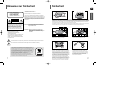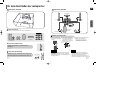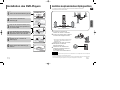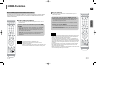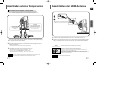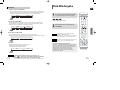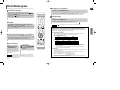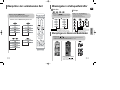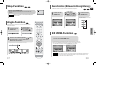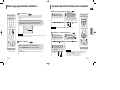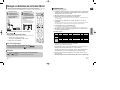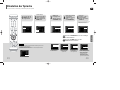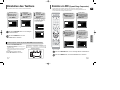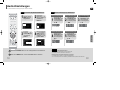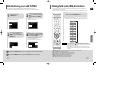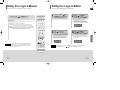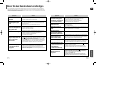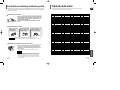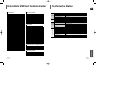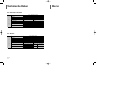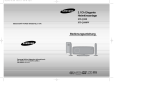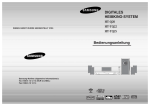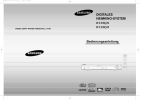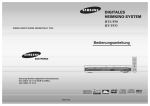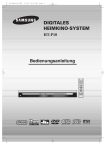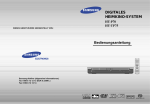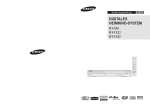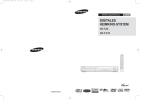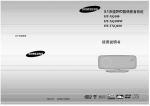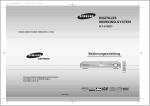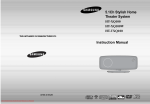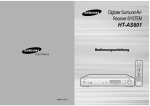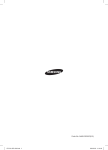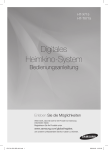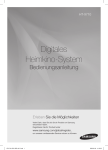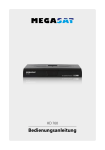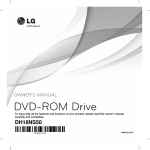Download Samsung HT-TXQ100 Benutzerhandbuch
Transcript
01_XQ100/TXQ100_GER 2006.4.15 4:32 PM Page 2 5.1Ch Elegante Heimkinoanlage DIESES GERÄT WURDE HERGESTELLT VON: HT-XQ100 HT-XQ100W HT-TXQ100 Bedienungsanleitung Samsung-Hotline (allgemeine Informationen): Tel. 0180-5 12 12 13 (EUR 0,12/Min.) Fax 0180-5 12 12 14 COMPACT DIGITAL AUDIO 01_XQ100/TXQ100_GER 2006.4.15 4:32 PM Page 4 Hinweise zur Sicherheit Sicherheit GER LASERGERÄT DER KLASSE 1 WARNUNG Dieser CD-Player ist ein Laserprodukt der Klasse 1. Lesen Sie vor Inbetriebnahme des Geräts die vorliegende Bedienungsanleitung. Bitte beachten Sie alle Sicherheits- und Bedienhinweise. Verwenden Sie das Gerät ausschließlich wie in der Anleitung beschrieben. Auf diese Weise können Sie Ihr neues Gerät von Anfang an optimal nutzen und vermeiden Bedienfehler. Gefahr elektrischer Schläge Gerät nicht öffnen! WARNUNG: ZUR VERMEIDUNG VON ELEKTRISCHEN SCHLÄGEN DARF DIESES GERÄT NICHT GEÖFFNET WERDEN. ES ENTHÄLT KEINE BAUTEILE, DIE VOM BENUTZER GEWARTET ODER REPARIERT WERDEN KÖNNEN. WARTUNGS- UND REPARATURARBEITEN DÜRFEN NUR VON FACHPERSONAL AUSGEFÜHRT WERDEN. • Dieses Gerät darf nur an eine Netzsteckdose mit Schutzerdung angeschlossen werden. • Um das Gerät vom Strom zu nehmen, muss der Stecker aus der Steckdose gezogen werden, daher muss der Netzstecker leicht zu erreichen sein. VORBEREITUNGEN CLASS 1 LASER PRODUCT KLASSE 1 LASER PRODUKT LUOKAN 1 LASER LAITE KLASS 1 LASER APPARAT PRODUCTO LASER CLASE 1 ACHTUNG: Nehmen Sie das Gerät nicht auseinander. Der im Gerät verwendete Laser kann für die Augen schädlich sein. Stellen Sie sicher, dass die Stromversorgung Ihres Hauses die gleiche ist, wie die auf dem Identifikationsetikett auf der Rückseite Ihres Gerätes. Stellen Sie das Gerät auf eine ebene Fläche eines geeigneten Möbels und lassen Sie genügend Platz für eine gute Belüftung (rundherum 7 bis 10 cm). Stellen Sie sicher, dass die Belüftungsschlitze nicht zugedeckt sind. Stellen Sie nichts auf Ihren DVD-Player. Stellen Sie ihn nicht auf einen Verstärker oder ein anderes Gerät, das Wärme erzeugt.Vor dem Bewegen des Players sicherstellen, dass der CD-Einschub leer ist. Der DVD-Player ist für den Dauergebrauch vorgesehen. Das Einstellen auf "Stand by" unterbricht nicht die Stromversorgung. Um das Gerät vollkommen vom Netz zu trennen, muss man den Netzstecker herausziehen. Dies ist zu empfehlen, wenn Sie Ihr Gerät über einen längeren Zeitraum nicht benutzen. WARNUNG: Setzen Sie das Gerät nicht Nässe oder Feuchtigkeit aus, um die Gefahr eines Brandes bzw. eines elektrischen Schlags zu vermeiden. Bei einem Sturm oder Gewitter den Netzstecker herausziehen. Blitzschläge könnten die Anlage beschädigen. Die Anlage nicht so aufstellen, dass sie direkt im Sonnenlicht oder in der Nähe anderer Wärmequellen steht. Im Gerät befinden sich Hochspannung führende Teile, die elektrische Schläge verursachen können. Die Dokumentation zu diesem Gerät enthält wichtige Hinweise zu Betrieb und Wartung. Phones Die Kennzeichnung auf dem Produkt bzw. auf der dazugehörigen Literatur gibt an, dass es nach seiner Lebensdauer nicht zusammen mit dem normalen Haushaltsmüll entsorgt werden darf. Entsorgen Sie dieses Gerät bitte getrennt von anderen Abfällen, um der Umwelt bzw. der menschlichen Gesundheit nicht durch unkontrollierte Müllbeseitigung zu schaden. Recyceln Sie das Gerät, um die nachhaltige Wiederverwertung von stofflichen Ressourcen zu fördern. Private Nutzer sollten den Händler, bei dem das Produkt gekauft wurde, oder die zuständigen Behörden kontaktieren, um in Erfahrung zu bringen, wie sie das Gerät auf umweltfreundliche Weise recyceln können. Gewerbliche Nutzer sollten sich an Ihren Lieferanten wenden und die Bedingungen des Verkaufsvertrags konsultieren. Dieses Produkt darf nicht zusammen mit anderem Gewerbemüll entsorgt werden. 1 Schützen Sie das Gerät vor Feuchtigkeit und stärkerer Erwärmung (Kamin) und auch vor Geräten, die hohe elektrische oder magnetische Felder erzeugen (Lautsprecher...). Falls der DVD-Player nicht richtig funktioniert, ziehen Sie das Netzkabel aus der Steckdose. Ihr Player ist nicht für den industriellen Einsatz, sondern für häusliche Benutzung konzipiert. Dieses Produkt ist nur für den persönlichen Gebrauch bestimmt. Das Kopieren von CDs oder das Herunterladen von Musikdateien zum Verkauf oder für andere gewerbliche Zwecke verletzt das Urheberrecht oder kann dagegen verstoßen. Garantiea Usschlussklausel : Bis zu dem im Geltenden Gesetz Gestattenten Ausmass Werden Darstellungen und Garantien der Nichtverletzung der Urheberrechte oder Anderer Rechte des Geistigen Eigentums. Die aus dem Gebrauch des Produkts Resultieren. Unter Bedingungen, die von den oben Angegebenen Abweichen, Somit Ausgeschlossen. Kondensation : Bringen Sie ibhr Gerät und/oder Ihre Discs aus der Kälte ins Warme, z. B. nach einem Transport im Winter, warten Sie etwa zwei Stunden, damit sie Raumtemperatur erreichen. So vermeiden Sie ernsthafte Schäden. Die in diesem Produkt verwendeten Batterien enthalten umweltschädigende Chemikalien. Als Verbraucher sind Sie gesetzlich verpflichtet, alte Batterien und Akkus zur umweltschonenden Entsorgung zurückzugeben. Sie können alte Batterien und Akkus bei den öffentlichen Sammelstellen in Ihrer Gemeinde oder überall dort abgeben, wo Batterien und Akkus der betreffenden Art verkauft werden. 2 01_XQ100/TXQ100_GER 2006.4.15 4:32 PM Page 6 Leistungsmerkmale Inhaltsverzeichnis GER Wiedergabe mehrerer Disk-Formate & FM-Tuner Unterstützung der USB-Host-Funktion Sie können USB-Speichergeräte anschließen wie z.B. MP3-Player oder USB-Flash-Memory, auf die Musik oder Bilder von einem Computer geladen wurden und dann die Musik hören und die Bilder betrachten. DVD-Audio-kompatibel Erleben Sie die überlegene Audio-Performance von DVD-Audio in höchster Qualität. Der integrierte 24-bit/192-kHz-DAC sorgt dafür, dass der Player eine außergewöhnliche Klangqualität im Hinblick auf Dynamikbereich, Auflösung im tieffrequenten Bereich und HF-Detail liefert. Dolby Pro Logic II Dolby Pro Logic II ist eine neue Technik zur Decodierung von Mehrkanal-Audiosignalen, die das bereits existierende Dolby Pro Logic noch übertrifft. DTS (Digital Theater Systems) Bei DTS handelt es sich um ein von Digital Theater Systems Inc. entwickeltes Audiokompressionsformat, das für einen 5.1-Kanal-Sound über alle Frequenzen sorgt. Fernsehbildschirmschoner Der HT-XQ100/HT-XQ100W/HT-TXQ100 erhellt und verdunkelt Ihren TV-Bildschirm automatisch nach 3 Minuten im Stopp-Modus. Nach 20 Minuten im Bildschirmschoner-Modus schaltet der HT-XQ100/HT-XQ100W/HT-TXQ100 automatisch in den Energiesparmodus. Energiesparfunktion Nach 20 Minuten im Stopp-Modus schaltet sich der HT-XQ100/HT-XQ100W/HT-TXQ100 automatisch ab. Benutzerspezifischer Fernsehbildschirm Der HT-XQ100/HT-XQ100W/HT-TXQ100 gibt Ihnen die Möglichkeit, Ihr Lieblingsbild bei der JPEG-, DVD-oder VCD-Wiedergabe auszuwählen und es als Bildschirmhintergrund einzusetzen. VORBEREITUNGEN EINSTELLUNGEN Hinweise zur Sicherheit . . . . . . . . . . . . . . . . . . . . . .1 Sicherheit . . . . . . . . . . . . . . . . . . . . . . . . . . . . . . . .2 Leistungsmerkmale . . . . . . . . . . . . . . . . . . . . . . . . .3 Hinweise zu den Disks . . . . . . . . . . . . . . . . . . . . . . .5 Beschreibung . . . . . . . . . . . . . . . . . . . . . . . . . . . . . .7 Einstellen der Sprache . . . . . . . . . . . . . . . . . . . . . . .45 Einstellen des Fernsehbildschirmformats . . . . . . . . .47 Einstellen der Kindersicherung (Benutzerlevel) . . . . .49 Einstellen des Passworts . . . . . . . . . . . . . . . . . . . . .50 Einstellen des Bildschirmhintergrundes . . . . . . . . . .51 Wiedergabe-Modus für DVD-Audio-Disks . . . . . . . . .53 Einstellen des Lautsprechermodus . . . . . . . . . . . . . .54 Einstellen der Verzögerungszeit . . . . . . . . . . . . . . . .55 Einstellen des Testtons . . . . . . . . . . . . . . . . . . . . . .57 Einstellen von DRC (Dynamic Range Compression) .58 Audio-Einstellungen . . . . . . . . . . . . . . . . . . . . . . . . .59 Einstellung von AV SYNC . . . . . . . . . . . . . . . . . . . . .61 Klangfeld (DSP)/EQ-Funktion . . . . . . . . . . . . . . . . . .62 Dolby Pro Logic II-Modus . . . . . . . . . . . . . . . . . . . . .63 Dolby Pro Logic II-Effekt . . . . . . . . . . . . . . . . . . . . .64 ANSCHLÜSSE Vor dem Anschließen der Lautsprecher . . . . . . . . . .11 Installation des DVD-Players . . . . . . . . . . . . . . . . . .15 Anschließen des optionalen kabellosen Empfangsverstärkers . . . . . . . . . . . . . . . . . . . . . . . .16 Video-Ausgang an TV-Gerät anschließen . . . . . . . . .18 HDMI-Funktion . . . . . . . . . . . . . . . . . . . . . . . . . . . . .19 Anschließen externer Komponenten . . . . . . . . . . . . .21 Anschließen der UKW-Antenne . . . . . . . . . . . . . . . .22 BEDIENUNG Vor Einsatz des Heimtheaters . . . . . . . . . . . . . . . . .23 Disk-Wiedergabe . . . . . . . . . . . . . . . . . . . . . . . . . . .26 MP3/WMA-CD-Wiedergabe . . . . . . . . . . . . . . . . . . .27 Anzeigen von Disk-Informationen . . . . . . . . . . . . . . .28 Wiedergabe von JPEG-Dateien . . . . . . . . . . . . . . . .29 DivX-Wiedergabe . . . . . . . . . . . . . . . . . . . . . . . . . . .31 Überprüfen der verbleibenden Zeit . . . . . . . . . . . . . .33 Wiedergabe in Zeitlupe/Zeitraffer . . . . . . . . . . . . . . .34 Überspringen von Szenen und Musikstücken . . . . . .34 Wiedergabe-Wiederholung . . . . . . . . . . . . . . . . . . . .35 A-B-Wiedergabe-Wiederholung . . . . . . . . . . . . . . . .36 Step-Funktion . . . . . . . . . . . . . . . . . . . . . . . . . . . . .37 Angle-Funktion . . . . . . . . . . . . . . . . . . . . . . . . . . . . .37 Zoom-Funktion (Bildausschnittsvergrößerung) . . . . .38 EZ VIEW-Funktion . . . . . . . . . . . . . . . . . . . . . . . . . .38 Bonusgruppe/Seiten blättern . . . . . . . . . . . . . . . . . .39 Die Audio-Sprache/Untertitelsprache auswählen . . . .40 Wiedergabe von Media-Dateien über die Funktion USB-Host . . . . . . . . . . . . . . . . . . . . . . . . .41 Eine Szene/ein Musikstück direkt aufrufen . . . . . . . .43 Benutzen des Disk-Menüs . . . . . . . . . . . . . . . . . . . .44 Benutzen des Titel-Menüs . . . . . . . . . . . . . . . . . . . .44 VORBEREITUNGEN Der HT-XQ100/HT-XQ100W/HT-TXQ100 vereint den Komfort der Multi-Disk-Wiedergabe, einschließlich DVD-VIDEO, VCD, CD, MP3-CD, WMA-CD, DivX, CD-R/RW und DVD-R/RW, mit einem ausgereiften FM-Tuner in einem einzigen DVD-Player. RADIOBETRIEB Radio hören . . . . . . . . . . . . . . . . . . . . . . . . . . . . . . .65 Sender einspeichern . . . . . . . . . . . . . . . . . . . . . . . .66 VERSCHIEDENES Praktische Funktionen . . . . . . . . . . . . . . . . . . . . . . .67 Verwenden der Fernbedienung für das Fernsehgerät . .69 Bevor Sie den Kundendienst verständigen . . . . . . . .71 Vorsichtsmaßnahmen zur Handhabung und Aufbewahrung von Disks . . . . . . . . . . . . . . . . . . . . .73 Sprachcode-Liste . . . . . . . . . . . . . . . . . . . . . . . . . . .74 Unterstützte USB Host Funktionstreiber . . . . . . . . . .75 Technische Daten . . . . . . . . . . . . . . . . . . . . . . . . . .76 Drahtlose hintere Lautsprecher und Empfangsmodul Der HT-XQ100/HT-XQ100W/HT-TXQ100 hat ein drahtloses Surround-Empfangsmodul für die hinteren Lautsprecher, so dass zwischen diesen und dem Gerät keine langen Kabel verlegt werden müssen. HDMI HDMI sendet DVD-Videosignale simultan und liefert ein klareres Bild. Optionaler kabelloser Empfangsverstärker Samsungs optionales kabelloses Rearkanal-Modul macht Schluss mit den zwischen DVD-Empfänger und Rearspeakern verlaufenden Kabeln. Die Rearspeaker sind stattdessen mit einem kompakten kabellosen Modul verbunden, das mit Ihrem DVD-Empfänger kommuniziert. 3 4 01_XQ100/TXQ100_GER 2006.4.15 4:32 PM Page 8 Hinweise zu den Disks Disk-Aufnahmeformate DVD (Digital Versatile Disc) bietet eine phantastische Audio- und Videoqualität dank Dieses Produkt unterstützt keine DRM-geschützten Mediendateien. CD-R-Disks VORBEREITUNGEN Dolby Digital Surround Sound und der MPEG-2-Videokompressionstechnologie. Jetzt können Sie diese realistischen Klangeffekte direkt bei sich zu Hause genießen, und Sie werden das Gefühl haben, sich in einem Kino oder Konzertsaal zu befinden. GER • Einige CD-R Disks können in Abhängigkeit vom Aufnahmegerät (CD-Redorder oder PC) oder vom Zustand der Disk evtl. nicht abgespielt werden. 1 DVD-Player und Disks sind jeweils mit einem Regionalcode versehen. Diese regionalen Codes müssen übereinstimmen, damit die Disk abgespielt werden kann. Stimmen die Codes nicht überein, lässt sich die Disk nicht abspielen. Die Regionalcode-Nummer dieses Players finden Sie auf seiner Rückseite. ~ 6 • Verwenden Sie eine CD-R der Kapazität 650 MB / 74 Min. • • (Auf Ihrem DVD-Player können nur DVDs abgespielt werden, die mit dem gleichen Regionalcode gekennzeichnet sind.) CD-R MP3-Disks Von diesem Player unterstützte Disk-Formate Disk-Typ Kennzeichen (Logo) Aufgezeichnete Signale 12cm DVD-AUDIO DVD-VIDEO Audio + Video 8cm COMPACT Audio + Video VIDEO-CD DIGITAL VIDEO COMPACT AUDIO-CD Audio DIGITAL AUDIO DivX Disk-Größe MPEG4 MP3 Sie sollten nach Möglichkeit keine CD-Rs mit einer Kapazität von mehr als 700 MB / 80 Min. verwenden, da diese evtl. nicht abgespielt werden können. Einige CD-RW (überschreibbare) Medien können evtl. nicht wiedergegeben werden. Es können nur ordnungsgemäß "abgeschlossene" CD-Rs wiedergegeben werden. Wenn die Sitzung abgeschlossen ist, die Disk jedoch offen gelassen wurde, kann die Disk möglicherweise nicht vollständig abgespielt werden. Max. Spielzeit Ca. 240 min (einseitig) Ca. 480 min (doppelseitig) Ca. 80 min (einseitig) Ca. 160 min (doppelseitig) 12cm 74 min. 8cm 20 min. 12cm 74 min. 8cm 20 min. 12cm 74 min. 8cm 20 min. • Es können nur CD-Rs mit MP3-Dateien im ISO 9660- oder Joliet-Format abgespielt werden. • Der Dateiname der MP3-Datei darf nicht länger als 8 Zeichen sein und sollte keine Lücken oder Sonderzeichen (. / = +) enthalten. • Verwenden Sie Disks, die mit einer Komprimierungs-/Dekomprimierungsdatenrate von über 128 Kbp/s aufgenommen worden sind. • Es können nur Dateien mit der Dateierweiterung ".mp3" und ".MP3" abgespielt werden. • Es können nur fortlaufend beschriebene Multisession-Disks abgespielt werden. Sollte sich auf der Multisession-Disk ein unbeschriebener Abschnitt befinden, kann die Disk nur bis dorthin abgespielt werden. • Wurde die Disk nicht abgeschlossen, dauert es bis zum Beginn der Wiedergabe länger, und es kann vorkommen, dass nicht alle aufgenommenen Dateien abgespielt werden können. • Bei Dateien, die im VBR-Format (Variable Bit Rate) – d. h. mit einer niedrigen und einer hohen Bitrate (z. B. 32 Kbp/s ~ 320 Kbp/s) - codiert wurden, kann der Klang beim Abspielen springen. • Pro CD können max. 500 Tracks abgespielt werden. • Pro CD können max. 300 Ordner abgespielt werden. CD-R JPEG-Disks Benutzen Sie nicht die folgenden Disk-Typen! • LD, CD, CD-I, CD-ROM und DVD-ROM Disks können auf diesem Gerät nicht wiedergegeben werden. Wenn solche Disks abgespielt werden, erscheint die Meldung “WRONG DISC FORMAT” auf dem Fernsehbildschirm. • Im Ausland gekaufte DVDs lassen sich unter Umständen auf diesem Player nicht abspielen. Wenn solche Disks abgespielt werden, erscheint die Meldung “WRONG REGION CODE” auf dem Fernsehbildschirm. Kopierschutz • Es können nur Dateien mit der Dateierweiterung ".jpg" und ".JPG" abgespielt werden. • Wurde die Disk nicht abgeschlossen, dauert es bis zum Beginn der Wiedergabe länger, und es kann vorkommen, dass nicht alle aufgenommenen Dateien abgespielt werden können. • Es können nur CD-R Disks mit JPEG-Dateien im ISO 9660- oder Joliet-Format abgespielt werden. • Der JPEG-Dateiname darf nicht länger als 8 Zeichen sein und sollte keine Lücken oder Sonderzeichen (. / = +) enthalten. • Es können nur fortlaufend beschriebene Multisession-Disks abgespielt werden. Sollte sich auf der • • • Multisession-Disk ein unbeschriebener Abschnitt befinden, kann die Disk nur bis zu dieser Stelle abgespielt werden. Auf eine CD passen maximal 9.999 Bilder. Bei der Wiedergabe einer Kodak/Fuji Picture CD können nur die JPEG-Dateien aus dem Bilderordner abgespielt werden. Bei Verwendung anderer Picture Discs als der Kodak/Fuji Picture CD dauert es u. U. bis zum Beginn der Wiedergabe etwas länger oder es kann vorkommen, dass sie gar nicht abgespielt werden. • Viele DVDs sind mit einem Kopierschutz versehen. Daher sollten Sie Ihren DVD-Player unbedingt • 5 direkt an das Fernsehgerät und nicht an einen Videorecorder anschließen. Der Anschluss an einen Videorecorder löst bei einer mit einem Kopierschutz versehenen DVD Bildstörungen aus. Dieses Gerät ist mit einer Kopierschutztechnik ausgestattet, die durch bestimmte US-Patente und sonstige Rechte an geistigem Eigentum im Besitz der Macrovision Corporation und anderer Rechtsinhaber geschützt ist. Die Verwendung dieser Kopierschutztechnik bedarf der Genehmigung durch die Macrovision Corporation und ist, wenn nicht ausdrücklich anderweitig durch die Macrovision Corporation genehmigt, auf Heimwiedergabe und andere eingeschränkte Wiedergabezwecke begrenzt. Zurückentwicklung (Reverse Engineering) und Disassemblierung verboten. CD-R/RW DivX Discs • Da dieses Gerät nur Kodierungsformate unterstützt, die durch DivX Networks, Inc. autorisiert sind, wird eine durch den Benutzer erstellte DivX-Datei eventuell nicht abgespielt. • Eine Softwareaktualisierung für nicht unterstützte Formate ist nicht möglich. (Beispiel: QPEL, GMC, Auflösung höher als 720 x 480 Pixel, etc.) • Bereiche mit hoher Bildwechselfrequenz werden während des Abspielens einer DivX-Datei eventuell nicht wiedergegeben. • Für weitere Informationen über die durch DivX Networks, Inc. autorisierten Formate besuchen Sie bitte "www.divxnetworks.net". 6 01_XQ100/TXQ100_GER 2006.4.15 4:32 PM Page 10 Beschreibung GER Power ( —Seitenverkleidung— Eject-Taste CD-Einschub Display Video-Ausgangskonnektor Funktionstaste )-Taste LAUTSTÄRKETasten Verbinden Sie die Video-Eingangsbuchsen des Fernsehers (VIDEO IN) mit dem VIDEO-OUT-Konnektor. Extern Digital an Optischen Eingang Schließen Sie hier externe Geräte an, die digitale Signale ausgeben können. Kopfhörer-Anschlussbuchse Eingangskonnektoren für externe Audio-Komponenten TX-Karteneinschub COMPONENT-VIDEO-AUSGÄNGE USB-Anschluss Schließen Sie an diese Buchsen ein Fernsehgerät mit Component-VideoEingängen an. HDMI-Ausgangskonnektor FM-Antennenkonnektor -Taste Play/Pause ( )-Taste Stop ( )-Taste Sendersuche vorwärts & Skip vorwärts ( )-Taste Sendersuche rückwärts & Skip rückwärts ( )-Taste —Rückseite— 5.1-KanalAusgangsklemmen Cooling Fan Lüfter Zubehör Fernbedienung 7 Video-Kabel HDMI-Kabel FM-Antenne Bedienungsanleitung 8 VORBEREITUNGEN —Frontplatte— 01_XQ100/TXQ100_GER 2006.4.15 4:32 PM Page 12 Beschreibung GER DVD-Taste TUNER-Taste TV-Taste DVD RECEIVER-Taste AUX-Taste USB-Taste POWER-Taste TV/VIDEO-Taste 1 Nehmen Sie die Batterieabdeckung in Pfeilrichtung ab. EJECT-Taste 2 Legen Sie zwei 1,5 VBatterien vom Typ AAA ein. Achten Sie dabei auf die richtige Polarität (+ und -). 3 Setzen Sie den Batteriefachdeckel wieder ein. Nummerntasten REMAIN-Taste STEP-Taste SEARCH-Taste CANCEL-Taste REPEAT-Taste Play/Pause-Taste Stop-Taste Abstimm-/CD-Sprung-Taste Achtung VOLUME-Taste MENU-Taste TUNING/CH-Taste MUTE-Taste RETURN-Taste Beachten Sie die nachstehenden Vorsichtsmaßnahmen, um zu vermeiden, dass die Batterien auslaufen oder aufplatzen: • Legen Sie die Batterien unter Einhaltung der Polarität in die Fernbedienung ein: (+) an (+) und (–) an (–). • Verwenden Sie immer den richtigen Batterietyp. Ähnlich aussehende Batterien weisen möglicherweise unterschiedliche Spannungen auf. • Wechseln Sie stets beide Batterien gleichzeitig aus. • Setzen Sie die Batterien weder Hitze noch offener Flamme aus. Pfeil-/Enter-Tasten INFO -Taste PL II EFFECT-Taste PL II MODE-Taste TUNER MEMORY-Taste ZOOM-Taste SLEEP-Taste SLOW, MO/ST-Taste AUDIO-Tasten SUB TITLE-Taste DSP/EQ-Taste TEST TONE-Taste SOUND EDIT-Taste Funktionsbereich der Fernbedienung Die Fernbedienung kann geradlinig in einer Entfernung von bis zu 7 Metern benutzt werden. Sie funktioniert auch in einem waagerechten Winkel von bis zu 30° zum Fernbedienungssensor. DIGEST-Taste SD/HD-Taste LOGO-Taste SLIDE MODE-Taste DIMMER-Taste 9 HDMI AUDIO, SELECT-Taste EZ VIEW,NT/PAL-Taste 10 VORBEREITUNGEN Batterien einlegen —Fernbedienung— 01_XQ100/TXQ100_GER 2006.4.15 4:32 PM Page 14 Vor dem Anschließen der Lautsprecher GER HT-XQ100/HT-XQ100W HT-XQ100/HT-XQ100W Center-Lautsprecher Frontlautsprecher (R) Lautsprecherpakete ANSCHLÜSSE Frontlautsprecher (L) Rückseite des Subwoofers Bitte überprüfen Sie, dass alle untengenannte Produkte im Paket enthalten sind. Rücklautsprecher (R) Rücklautsprecher (L) Speaker Rückseite der Lautsprecher 1 Halten Sie die Klemmtaste 2 Frontlaut sprecher (2 St.) Frontlaut Stand (2 St.) auf der Lautsprecherrückseite gedrückt. Rücklautsprecher (2 St.) Subwoofer Center Speaker Lautsprecher Kabel (6 St.) Führen Sie die schwarze Ader in die schwarze Minusklemme (–) und die rot Ader in die rot Plusklemme (+) ein, und lassen Sie die Taste wieder los. schwarze Lautsprecher Standmontage 3 Schließen Sie die Lautsprecher auf der Rückseite des DVD-Players an. • Achten Sie darauf, dass die Farben der Lautsprecherklemmen mit den Farben der Anschlussbuchsen übereinstimmen. rot or Vorderer Lautsprecher an vorderen Stand befestigen. Achtung Lautsprecher Wandmontage Drehen Sie für jeden Lautsprecher eine Schraube in die Wand und hängen Sie die Frontlautsprecher daran auf. 11 • Lassen Sie Kinder nicht mit den Lautsprechern spielen. Lautsprecher wie Abbildung positionieren. Es besteht Verletzungsgefahr durch einen umfallenden Lautsprecher. • Achten Sie beim Anschließen der Lautsprecheradern auf die richtige Polarität (+/–). Hinweis • Wenn Sie einen Lautsprecher in der Nähe des Fernsehers aufstellen, können die Bildschirmfarben aufgrund des magnetischen Feldes, das der Lautsprecher erzeugt, gestört werden. Stellen Sie in diesem Fall den Lautsprecher an einem anderen Ort auf. 12 01_XQ100/TXQ100_GER 2006.4.15 4:32 PM Page 16 Vor dem Anschließen der Lautsprecher GER HT-TXQ100 HT-TXQ100 Lautsprecherpakete Bitte überprüfen Sie, dass alle untengenannte Produkte im Paket enthalten sind. Center-Lautsprecher Speaker Rücklautsprecher (2 St.) Rücklaut Stand (2 St.) Subwoofer Center Speaker Lautsprecher Kabel (6 St.) Lautsprecher Standmontage 1 2 3 ANSCHLÜSSE Frontlaut sprecher (2 St.) Frontlaut Stand (2 St.) Frontlautsprecher (L) Frontlautsprecher (R) Rückseite des Subwoofers Platzieren Sie das angeschlossene Lautsprecherkabel in der Rinne am oberen Teil des Lautsprecherständers (A). Rücklautsprecher (R) (A) Befestigen Sie Lautsprecher und Lautsprecherständer mit einer Schraube. Rücklautsprecher (L) Rückseite der Lautsprecher 1 Halten Sie die Klemmtaste 2 auf der Lautsprecherrückseite gedrückt. Führen Sie das Lautsprecherkabel durch das Loch an der Unterseite des Lautsprecherständers (B), und richten Sie es entsprechend der Kabelrinne aus. Führen Sie die schwarze Ader in die schwarze Minusklemme (–) und die rot Ader in die rot Plusklemme (+) ein, und lassen Sie die Taste wieder los. schwarze 3 Schließen Sie die Lautsprecher auf der Rückseite des DVD-Players an. • Achten Sie darauf, dass die Farben der Lautsprecherklemmen mit den Farben der Anschlussbuchsen übereinstimmen. rot or (B) Lautsprecher Wandmontage Hinweis Drehen Sie für jeden Lautsprecher eine Schraube in die Wand und hängen Sie die Frontlautsprecher daran auf. Lautsprecher wie Abbildung positionieren. Achtung • Lassen Sie Kinder nicht mit den Lautsprechern spielen. 13 Es besteht Verletzungsgefahr durch einen umfallenden Lautsprecher. • Achten Sie beim Anschließen der Lautsprecheradern auf die richtige Polarität (+/–). • Wenn Sie einen Lautsprecher in der Nähe des Fernsehers aufstellen, können die Bildschirmfarben aufgrund des magnetischen Feldes, das der Lautsprecher erzeugt, gestört werden. Stellen Sie in diesem Fall den Lautsprecher an einem anderen Ort auf. 14 01_XQ100/TXQ100_GER 2006.4.15 4:32 PM Page 18 Installation des DVD-Players Anschließen des optionalen kabellosen Empfangsverstärkers GER Zum kabellosen Anschließen der Rearspeaker müssen Sie bei Ihrem Produkthändler den kabellosen Empfangsverstärker und die TX-Karte erwerben. 1 Trennen Sie die hintere Abdeckung (A) ab. Centerlautsprecher abdeckung(A) Frontlautsprecher(R) Lösen Sie die 1 Schraube der Abdeckung (B). ANSCHLÜSSE 2 Frontlautsprecher(L) Rückseite des Subwoofers 3 Legen Sie das Lautsprecherkabel, das an die Buchse Speaker OUT angeschlossen ist, in die linke Rille. 4 Legen Sie die Kabel, die an die Buchsen Video OUT, Component OUT und Audio IN angeschlossen sind, in die rechte Rille. abdeckung(B) Rücklautsprecher(L) Rücklautsprecher(R) KABELLOSES EMPFÄNGERMODUL 1 Frontspeaker, Centerspeaker und Subwoofer wie auf Seite 12 anschließen. 2 TX-Karte in den Anschluss für die TX-Karte auf der Rückseite des Hauptgeräts einstecken. • TX-Karte mit der abgeschrägten Seite nach oben halten 5 6 und einschieben. Befestigen Sie die 1 Schraube der Abdeckung (B). Bringen Sie die hintere Abdeckung (A) wieder an. TX-KARTE • Die TX-Karte bei ausgeschaltetem Hauptgerät einführen. Ein Anschließen in eingeschaltetem Zustand kann zu Gerätefehlern führen. 3 Schließen Sie den linken und rechten Rearspeaker am kabellosen Empfangsverstärker an. 4 Schließen Sie das Netzkabel des kabellosen Empfangsverstärkers an der Wandsteckdose an, und schalten Sie den Netzschalter ein. Achtung • Schließen Sie nur die für dieses Gerät vorgesehene TX-Karte an. Das Produkt kann u.U. beschädigt werden oder sich nicht problemlos entfernen lassen. 15 • TX-Karte nicht umgedreht oder in verkehrter Richtung einstecken. • TX-Karte nur bei ausgeschaltetem Hauptgerät anschließen. Ein Anschließen in eingeschaltetem Zustand kann zu Gerätefehlern führen. • Wenn die TX-Karte im Hauptgerät angeschlossen wird, erfolgt keine Klangausgabe bei den Rearspeakern. 16 01_XQ100/TXQ100_GER 2006.4.15 4:32 PM Page 20 Video-Ausgang an TV-Gerät anschließen GER Wählen Sie eine der 3 Anschlussmethoden für die Verbindung zum TV-Gerät. Bei zusätzlichem Erwerb des kabellosen Empfangsverstärkers (SWA-3000) Zurücksetzen der drahtlosen Kommunikation Setzen Sie das System zurück, wenn es Kommunikationsprobleme gibt, oder die Anzeige für das Synchronisationssignal nicht leuchtet und auf dem Hauptgerät die Meldung “REAR CHK” blinkt. Setzen Sie das System zurück, wenn sich Hauptgerät und Empfangsmodul (SWA-3000) im Modus Bereitschaft (Standby) befinden. 1 • Drücken Sie die Taste, bis die Signallampe blau leuchtet( ). RESET-Taste (Die Lampe schaltet sich nach 1 Sekunde aus.) 2 Drücken Sie bei eingeschaltetem drahtlosen Empfangsmodul mit einer Kugelschreiberspitze oder einer Pinzette auf der Rückseite des Gerätes 2 bis 3mal die Taste RESET. ANSCHLÜSSE Halten Sie bei ausgeschaltetem Hauptgerät die Taste REMAIN auf der Fernbedienung für 5 Sekunden gedrückt. METHODE 2 METHODE 3 METHODE 1 (nicht mitgeliefert) Rückseite des drahtlosen Empfangsmoduls • Die LED Standby/On auf der Vorderseite des drahtlosen Empfangsmoduls blinkt 2mal. 3 Schalten Sie das Hauptgerät ein. TV • Die LED Link des drahtlosen Empfangsmoduls leuchtet bei Abschluss der Einrichtung. • Verbleibt das Gerät im Modus Bereitschaft, wiederholen Sie die Schritte 1-3. Vorsicht • Wenn das Einstellen des kabellosen Empfangsverstärkers abgeschlossen ist, erfolgt auf der Rückseite des Hauptgeräts keine • • • • Ausgabe von Audiosignalen über die Rearspeaker-Ausgänge. Wenn Sie in der Nähe des Gerätes ein anderes Gerät wie eine Mikrowelle, WLAN-Karte, Bluetooth o.ä. verwenden, die auch im Bereich 2,4 GHz arbeiten, kann es zu Klangstörungen durch Interferenzen kommen. Die Reichweite des Funksignals beträgt etwa 10 Meter, kann aber je nach Betriebsumgebung abweichen. Befindet sich zwischen Hauptgerät und drahtlosem Empfänger eine Wand aus Stahlbeton oder Metall, so funktioniert das Gerät evtl. gar nicht, da die Funkwellen Metall nicht durchdringen können. Die drahtlosen hinteren Lautsprecher geben nur in den Modi DVD 5.1-CH oder Dolby Pro Logic II einen Klang ab. Im 2-Kanal-Modus kann von den hinteren Lautsprechern kein Klang wahrgenommen werden. METHODE 1 Composite Video ............... Gute Qualität - Verbinden Sie die Buchse VIDEO OUT an der Geräteseite über das mitgelieferte Videokabel mit der Buchse VIDEO IN an Ihrem Fernseher. METHODE 2 Component-Video (Progressive Scan) ............... Bessere Qualität - Wenn Ihr Fernseher mit Component Video-Eingängen ausgestattet ist, verbinden Sie die Pr-, Pbund Y-Buchsen an der Geräteseite über ein Component Videokabel (nicht mitgeliefert) mit den entsprechenden Buchsen an Ihrem Fernseher. METHODE 3 HDMI ............... Beste Qualität - Verbinden Sie den Ausgang HDMI Out mit dem Eingang HDMI In am TV-Gerät. Hinweis • Schließen Sie die hinteren drahtlosen Lautsprecher nicht an die Lautsprecherbuchsen auf der Rückseite des Hauptgerätes an. • • Das kann zu Beschädigungen führen. Das drahtlose Empfangsmodul verfügt über eine eingebaute Antenne. Das Gerät von Wasser und Feuchtigkeit fern halten. Stellen Sie im Interesse eines optimalen Hörerlebnisses sicher, dass der Bereich um den vorgesehenen Standort des drahtlosen Empfangsmoduls frei von jeglichen störenden Objekten ist. 17 Hinweis • Dieses Produkt arbeitet im Interlaced-Modus (576i, 480i), wenn der Anschluss über den Komponentenausgang erfolgt. 18 01_XQ100/TXQ100_GER 2006.4.15 4:32 PM Page 22 HDMI-Funktion GER Was ist HDMI (High Definition Multimedia Interface)? Wahl der Auflösung Das Gerät liefert DVD Videosignale digital ohne vorherige Konvertierung in analoge Signale. Durch Anschluss der Videoquelle an das TV-Gerät über ein HDMI-Kabel können Sie ein schärferes Bild erhalten. • Mit dieser Funktion kann der Benutzer die Bildschirmauflösung für die Funktion HDMI Audio EIN/AUS • SD (Standard Definition) bezeichnet die Auflösung 576P(480P), HD HDMI-Ausgabe wählen. In Stop mode, press and hold the SD/HD (Standard Definition/High Definition)button on the remote control. ANSCHLÜSSE (High Definition) hingegen 720p/1080i. • Die über das HDMI-Kabel gesendeten Audiosignale können ein- und ausgeschaltet werden. Beispiel: Wenn das TV-Gerät Auflösungen bis zu 576P(480P) unterstützt Drücken Sie auf der Fernbedienung die Taste HDMI AUDIO. Drücken Sie die Taste SD/HD. • Ein 576P(480P) Videosignal wird über den Anschluss HDMI ausgegeben. • Wenn das TV-Gerät die eingestellte Auflösung nicht unterstützt, können • Die Anzeige wechselt dann zwischen "AUDIO ON" und "AUDIO OFF". • AUDIO EIN: Sowohl Video- als auch Audiosignale werden über das Sie das Bild nicht richtig sehen. HDMI-Verbindungskabel gesendet, die Audioausgabe erfolgt nur über die Lautsprecher des TV-Gerätes. • AUDIO AUS : Das Videosignal wird über das HDMI-Verbindungskabel gesendet, die Audioausgabe erfolgt über die Lautsprecher des Heimtheaters. Hinweis • Dieses Produkt enthält eine Bildschirmsauflösungsaufbereitungsfunktion (Video • Hinweis • Die Standardeinstellung ist HDMI AUDIO AUS. • HDMI AUDIO wird automatisch als 2-Kanalton für die TVLautsprecher abgemischt. • Beim Ein- und Ausschalten des Gerätes und dem Umschalten zwis- • • chen Funktionen wird HDMI AUDIO automatisch auf AUS gesetzt. • 19 Upscaler Function) mit Faroudja DCDi Technologie, die eine 576i (480i)DVD Auflösung 576P(480P)/720p/1080i automatisch erhöht. Sie müssen keine speziellen Einstellungen vornehmen, da Heimtheater und TV-Gerät automatisch die optimale Auflösung und das Bildverhältnis einstellen, wenn sie über HDMI verbunden sind. (Wenn das TV-Gerät ein HDTV-Modell mit HDMI Eingang ist, wird die Ausgabe automatisch in eine Auflösung von 1080 i konvertiert). Für die Ausgabe über Component Video wird lediglich 576i (480i) unterstützt. Wenn HDMI sowie Komponente Anschlüsse angeschlossen sind, wird die Komponente Video nicht angezeigt. Weitere Informationen zur Auswahl der Videosignalquelle des Fernsehers finden Sie in der Bedienungsanleitung Ihres Fernsehers. 20 01_XQ100/TXQ100_GER 2006.4.15 4:32 PM Page 24 Anschließen externer Komponenten Anschließen der UKW-Antenne GER Anschließen externer digitaler, analoger Geräte Beispiel: Geräte, die digitale Signale ausgeben, wie z. B. eine Settop-Box oder ein CD-Brenner. Geräte mit analoger Signalausgabe, wie etwa Videorecorder oder TV-Geräte ANSCHLÜSSE FM-Antenne (im Lieferumfang enthalten) Audiokabel (nicht im Lieferumfang enthalten) optisches Kabel (nicht im Lieferumfang enthalten) Wenn das externe analoge Gerät nur einen Audioausgang hat, können Sie den Anschluss entweder an der rechten oder an der linken Buchse vornehmen. 1 Schließen Sie die mitgelieferte UKW-Antenne an den 75 Ω COAXIAL-Anschluss an. 1 Verbinden Sie den digitalen Eingang (OPTICAL) des Players mit dem digitalen Ausgang des jeweiligen externen digitalen Gerätes. 2 Verbinden Sie den Eingang Audio In am Heimtheater mit dem Ausgang Audio Out des externen Analoggerätes. • Achten Sie darauf, dass die Farben der Anschlüsse übereinstimmen. 3 2 Richten Sie den Antennendraht solange aus, bis Sie eine Stelle mit gutem Empfang gefunden haben, und befestigen Sie ihn dann an einer Wand oder einer anderen stabilen Oberfläche. Lüfter Der Lüfter kühlt das Gerät zur Vermeidung von Überhitzung. Press AUX on the remote control to select ‘D.IN / AUX’ input. Beachten Sie bitte die folgenden Sicherheitshinweise: • Bei jedem Tastendruck wechselt der Modus wie folgt: D.IN ➝ AUX • Sie können hierzu auch die FUNCTION-Taste am Player drücken. • Stellen Sie sicher, dass das Gerät gut belüftet ist. Bei schlechter Belüftung kann die Temperatur im Geräteinneren steigen und das Gerät beschädigt werden. • Der Lüfter bzw. die Belüftungsöffnungen dürfen nicht blockiert werden. (Werden der Lüfter oder die Der Modus wechselt dann wie folgt: DVD ➝ D.IN ➝ AUX ➝ USB ➝ FM Hinweis • Sie können die Video-Ausgangsbuchse des Videorekorders mit dem Fernseher und die Audio-Ausgangsbuchse des Videorekorders mit diesem Gerät verbinden. 21 Belüftungsöffnungen mit Zeitungspapier oder Stoff verdeckt, kann es zu einer Überhitzung des Geräts und infolgedessen zu einem Brand kommen.) Hinweis • Dieses Gerät empfängt keine AM-Sender. 22 01_XQ100/TXQ100_GER 2006.4.15 4:32 PM Page 26 Vor Einsatz des Heimtheaters GER Ihr Heimtheater kann DVD-, VCD-, CD-, MP3/WMA, DivX- und JPEG-Disks abspielen. In Abhängigkeit von der verwendeten Disk können diese Anweisungen leicht variieren. Vor Verwendung lesen Sie die Anweisungen sorgfältig durch. Betrieb Ihres Samsung Fernsehers und Heimtheaters mit der HT-XQ100/HT-XQ100W/HT-TXQ100 Fernbedienung 2 Zum Auswählen des Fernsehmodus die Taste TV drücken. 4 Drücken Sie die TV/VIDEO-Taste, um den VIDEO-Modus zu wählen. 5 Zum Auswählen des DVDEmpfängermodus die Taste DVD RECEIVER drücken. 3 Drücken Sie die Taste POWER, um Ihren Samsung Fernseher mit dieser Fernbedienung einzuschalten. 6 Drücken Sie die Taste FUNCTION an der Haupteinheit oder DVD auf der Fernbedienung zur Auswahl des Modus’ DVD/CD. VIDEO Auswählen des Videoformats Halten Sie bei ausgeschaltetem Gerät die Taste NT/PAL auf der Fernbedienung länger als 5 Sekunden gedrückt. • Das Videoformat ist standardmäßig auf "PAL" eingestellt. • Im Display erscheint “NTSC” bzw. “PAL”. 23 Drücken Sie nun die Taste NT/PAL kurz, um “NTSC” oder “PAL” auszuwählen. Die Videoformatnormen sind von Land zu Land verschieden. • • Für eine optimale Wiedergabe muss das Videoformat der Disk mit dem Videoformat Ihres TV-Gerätes übereinstimmen. Hinweis • Folgende Tasten sind für die Bedienung des Fernsehers aktiviert: POWER, CHANNEL, VOLUME, TV/VIDEO und die Nummerntasten (0 - 9). • Die Fernbedienung ist standardmäßig für den Einsatz mit Samsung Fernsehgeräten eingestellt. Weitere Informationen zur Funktion der Fernbedienung finden Siehe Seite 69. 24 BEDIENUNG 1 Verbinden Sie das Netzkabel der Haupteinheit mit einer Steckdose. 01_XQ100/TXQ100_GER 2006.4.15 4:32 PM Page 28 Disk-Wiedergabe Disk-Begriffe GER Gruppen und Spuren (DVD-AUDIO) • Der Inhalt einer DVD-Audio ist in mehrere große Abschnitte, so genannte „Gruppen“, unterteilt, wobei jede dieser Gruppen kleinere Abschnitte, so genannte „Spuren“, umfasst. Diesen Abschnitten sind Nummern zugeordnet. Diese Nummern werden als „Gruppennummern“ und „Spurnummern“ bezeichnet. GROUP 1 TRACK 1 TRACK 2 GROUP 2 TRACK 3 TRACK 1 TRACK 2 1 CD senkrecht in den CD-Einschub einlegen. • CD mit der beschrifteten Seite nach vorne einlegen. DVD VCD CD • Die Wiedergabe beginnt automatisch. Titel und Kapitel (DVD-VIDEO) • Der Inhalt einer DVD-Video ist in mehrere große Abschnitte, so genannte “Titel”, aufgeteilt, wobei jeder dieser Titel kleinere Abschnitte, so genannte “Kapitel”, umfassen kann. Diesen Abschnitten sind Nummern zugeordnet. Diese Nummern werden als “Titelnummern” und “Kapitelnummern” bezeichnet. TITLE 1 CHAPTER 2 TITLE 2 CHAPTER 3 CHAPTER 1 2 CHAPTER 2 BEDIENUNG CHAPTER 1 Zum Auswerfen der CD drücken Sie die Taste EJECT. Spuren (Video- und Musik-CDs) • Video- und Musik-CDs sind in Abschnitte aufgeteilt, die “Spuren” genannt werden. Hinweis • Je nach Inhalt der Disk kann der am Anfang eingeblendete Disk-Bildschirm unterschiedlich aussehen. Diesen Abschnitten sind Nummern zugeordnet. Diese Nummern werden als “Spurnummern” bezeichnet. • Raubkopiertes Material kann auf dem Player nicht wiedergegeben werden. Anderenfalls werden die CSS-Empfehlungen verletzt. TRACK 1 TRACK 2 TRACK 3 TRACK 4 TRACK 5 Achtung • Schreibseite der CD von Fingerabdrücken frei halten. Die CD kann dann denn u.U. nicht richtig gelesen werden. Files (DivX) • DivX unterteilt sich in Abschnitte die “Files” genannt werden. Diesen Abschnitten werden Nummern zugewiesen. Diese Nummern werden “File-Nummern” genannt. FILE 1 Hinweis 25 FILE 2 Was ist das CSS (Content Scrambling System)? Das CSS ist ein Kopierschutzmechanismus, durch den verhindert wird, dass der Inhalt einer DVD auf eine PC-Festplatte kopiert wird, da eine DVD, anders als andere Medien, direkt auf dem PC ausgeführt werden kann. Außerdem ist es ein DatenDekodiersystem, das die Kodierung mit dem kodierten Titelschlüssel (des DVD-Titels) und dem Player-Schlüssel (des DVD-Players) dekodiert. • In dieser Bedienungsanleitung beziehen sich die Hinweise, die mit “DVD ( DVD )” markiert sind, auf DVD-VIDEO, DVD-AUDIO und DVD-R/RW. Wo ein bestimmter DVD-Typ erwähnt ist, wird dies separat angezeigt. • Je nach Inhalt der Disk kann der am Anfang eingeblendete Disk-Bildschirm unterschiedlich aussehen. 26 01_XQ100/TXQ100_GER 2006.4.15 4:32 PM Page 30 MP3/WMA-CD-Wiedergabe Anzeigen von Disk-Informationen 1 Legen Sie die MP3/WMA-CD ein. • Der MP3/WMA-Menübildschirm erscheint • • und die Wiedergabe beginnt. Das Aussehen des Menüs hängt von der MP3/WMA-Disk ab. Dateien im Format WMA-DRM können nicht abgespielt werden. 2 • Mit Wählen Sie im StoppModus mit ein Album aus und drücken Sie die ENTER-Taste. Drücken Sie die INFO-Taste. • Bei jedem Tastendruck wechselt die Anzeige wie folgt: DVD VCD CD MP3 4 Um die Wiedergabe anzuhalten, drücken Sie die STOP-Taste. • Was ist eine Gruppe? Eine Guppe von Spuren, die auf einer DVD-AUDIO enthalten sind. Hinweis • Was ist ein Titel? • Je nach Art der Disk kann das • • In Abhängigkeit vom Aufnahmemodus lassen sich manche MP3/WMA-CDs Ein Film auf einer DVD-VIDEO. eingeblendete Disk-Informationsfeld unterschiedlich aussehen. Je nach Disk können Sie auch DOLBY DIGITAL oder PRO LOGIC auswählen. nicht abspielen. Das Inhaltsverzeichnis einer MP3/WMA-CD hängt davon ab, in welchem Format die MP3/WMA-Titel auf der CD vorliegen. Drücken Sie im Modus STOP die Taste und wählen Sie das gewünschte Symbol aus dem oberen Teil des Menüs. • Zum ausschließlichen Abspielen von Musik wählen Sie das Symbol • Zur ausschließlichen Wiedergabe von Bildern wählen Sie das Symbol . • Zur Wiedergabe von Filmen wählen Sie das Symbol . • Zur Auswahl aller Dateien wählen Sie das Symbol • Symbol für Musikdatei • Symbol für Bilddatei • Symbol für Film • Symbol für alle Dateien . • Was ist ein Kapitel? Jeder Titel auf einer DVD ist in mehrere kleinere Abschnitte unterteilt, die „Kapitel“ genannt werden. • Was ist ein Track (Datei)? Ein Abschnitt eines Videos oder eine Musikdatei, aufgezeichnet auf einer DVD-AUDIO, CD oder MP3-CD. Bildschirmanzeigefeld Abspielen einer Datei aus dem Menü 27 erscheint auf dem Fernsehbildschirm! Anzeigefeld wird ausgeblendet oder Titels wiederholen Sie die oben genannten Schritte 2 und 3. • Anzeigefeld wird ausgeblendet Wenn dieses Symbol auf dem Fernsehbildschirm beim Drücken einer Taste erscheint, ist die gewünschte Funktion für die derzeit laufende Disk nicht möglich. • Zur Auswahl eines anderen Albums Hinweis JPEG Symbol für die VERSTRICHENE ZEIT DVD-Symbol TITEL-Symbol CD-Symbol GROUP-Symbol WIEDERGABE-WIEDERHOLUNG-Symbol DOLBY DIGITAL-Symbol VCD-Symbol KAPITEL-Symbol AUDIO-SPRACHE-Symbol ANGLE-Symbol STEREO (L/R)-Symbol . DVD DVD-AUDIO-Symbol AUDIO TRACK (DATEI)-Symbol UNTERTITEL-Symbol 28 BEDIENUNG • 3 DivX wählen Sie den Titel aus. Anzeigefeld wird ausgeblendet Drücken Sie zur Auswahl eines anderen Albums und anschließend ENTER. GER Sie können Wiedergabeinformationen der Disk auf dem Fernsehbildschirm anzeigen. Abgespielt werden können Daten-CDs (CD-R, CD-RW), die im MP3/WMA-Format codiert sind. 01_XQ100/TXQ100_GER 2006.4.15 4:32 PM Page 32 Wiedergabe von JPEG-Dateien JPEG Bilder, die mit einer Digitalkamera oder einem Camcorder aufgenommen wurden, oder JPEG-Dateien auf einem PC können auf einer CD gespeichert und anschließend auf diesem DVD-Player wiedergegeben werden. GER Übersichtsfunktion Sie können 9 JPEG-Bilder auf einmal auf dem Fernsehbildschirm betrachten. 1 Dia-Modus 2 Drücken Sie die SLIDE MODE-Taste. • Die Wiedergabe beginnt automatisch. • Bei jedem Tastendruck erfolgt der Bildübergang wie folgt: Von oben nach unten Von unten nach oben • Die JPEG-Dateien werden in 9 Fernstern gezeigt. 2 Drücken Sie die Richtungstasten , , , um das gewünschte Bild auszuwählen. Drücken Sie anschließend die ENTER-Taste. • Das gewählte Bild wird 5 Sekunden lang wiedergegeben, bevor mit dem nächsten Bild fortgefahren wird. Zur Anzeige der vorherigen oder nächsten 9 Fenster drücken Sie . Rotations-/Flip-Funktion Drücken Sie die Richtungstasten der Wiedergabe. , , , während Rechteck in der Mitte Effekt Vertikal-Jalousie -Taste: Vertikale Drehung (Flip) Bei jedem neuen Bild kommen die Dia-Modi (1~11) automatisch und in zufälliger Reihenfolge zur Anwendung. -Taste: 90°-Drehung entgegen dem Uhrzeigersinn (Rotation) Der Dia-Modus wird abgebrochen. -Taste: 90°-Drehung im Uhrzeigersinn (Rotation) Originalbild -Taste: Horizontale Drehung (Flip) Drücken Sie , um zum nächsten Dia zu springen. • Mit jedem Tastendruck wird das Dia vorwärts bzw. rückwärts bewegt. 29 Hinweis • Die maximale Auflösung für dieses Produkt beträgt 5120 x 3480 (bzw. 19,0 MPixel) für Standard-JPEG-Dateien und 2048 x 1536 (bzw. 3,0 MPixel) für progressive Bilddateien. 30 BEDIENUNG 1 Legen Sie die JPEG-Disk in die Disk-Lade ein. Drücken Sie die DIGEST-Taste während der Wiedergabe. 01_XQ100/TXQ100_GER 2006.4.15 4:32 PM Page 34 DivX-Wiedergabe Anzeige von Untertiteln Die Funktionen auf dieser Seite beziehen sich auf die Wiedergabe von DIVX-CDs. Vor-/Zurückspringen Drücken Sie die SUBTITLE-Taste. Drücken Sie während der Wiedergabe die Tasten . • Durch Drücken von • GER gelangen Sie zur nächsten Datei, wenn mehr als 2 Dateien auf der Disk vorhanden sind. Durch Drücken von gelangen Sie zur vorherigen Datei, wenn mehr als 2 Dateien auf der Disk vorhanden sind. • Bei jedem Tastendruck wechselt die Auswahl zwischen “SUBTITLE (1/1, 1/2 ...)” und “SUBTITLE OFF”. • Wenn die Disk nur eine Untertiteldatei besitzt, wird diese automatisch wiedergegeben. • Siehe Punkt 2 (Untertitelfunktion) zu weiteren Einzelheiten der Untertitelverwendung bei DIVX-CDs. Audioanzeige Drücken Sie die AUDIO-Taste. Zeitraffer • Wenn eine CD mehrere Titel enthält, können Sie zwischen diesen wechseln. • Bei jedem Tastendruck wechselt die Auswahl zwischen “AUDIO (1/1, 1/2 ...)” und Zur schnelleren Wiedergabe der DVD während der Wiedergabe oder drücken. Hinweis • Bei jedem Drücken der Tasten ändert sich die Wiedergabegeschwindigkeit wie folgt: ”. " wird angezeigt, wenn es auf der Disk eine unterstützte Sprache gibt. DivX (Digital internet video eXpress) Das Videoformat DivX wurde von Microsoft auf der Basis der MPEG4 Kompressionstechnologie entwickelt, um Audio- und Videodaten über das Internet in Echtzeit bereitstellen zu können. Zur Kodierung von Video wird MPEG4 genutzt, für Audiomaterial hingegen MP3; somit erhalten die Benutzer einen Film in DVD-gleicher Audio- und Videoqualität. 1. Unterstützte Formate Funktion zum Überspringen von 5 Minuten Drücken Sie während der Wiedergabe die Tasten • Das Produkt liefert die folgenden Medienformate. Falls Video- und Audioformate nicht unterstützt werden, kann es zu Problemen wie Zerrbildern oder fehlendem Klang führen. , . ● Format Unterstützte Version • Die Wiedergabe überspringt bei Betätigung der Taste 5 Minuten. • Die Wiedergabe springt bei Betätigung der Taste 5 Minuten zurück. ● Drücken Sie die ZOOM-Taste. 2 Drücken Sie die Richtungstasten , , , um zu dem Ausschnitt, der vergrößert werden soll, zu gelangen. • Bei jedem Tastendruck wechselt die Auswahl zwischen "ZOOM X2" und "ZOOM OFF". Hinweis 31 • Eine DivX-Datei kann nur 2fach gezoomt werden (ZOOM X2-Modus). • DivX-Dateien besitzen AVI-Dateierweiterungen, jedoch sind nicht alle AVI-Dateien DivX-Dateien, und sie können mit diesem Gerät u.U. nicht wiedergegeben werden. AVI DivX 3.11-5.1 WMA V1 / V2 / V3 / V7 Unterstützte Audioformate Format Bitrate Sample-Frequenz Zoom-Funktion 1 Unterstützte Videoformate: MP3 WMA 80-384kbps 56-128kbps 44,1khz AC3 128-384kbps 44,1/48khz • Seitenverhältnis: Obwohl die Standardauflösung unter DivX 640*480 Pixel (4:3) beträgt, • unterstützt dieses Produkt bis zu 720*480 Pixel (16:9). Auflösungen des TV-Schirms über 800 werden nicht unterstützt. Wenn Sie eine Disk mit einer Sampling-Frequenz von über 48 kHz oder 320 Kbps abspielen, kann auf dem Bildschirm ein Zittern entstehen. 2. Erfassung • Sie müssen eine Erfahrung mit der Extraktion und dem Editieren von Video haben, um diese Funktion richtig verwenden zu können. • Um die Überschriftfunktion zu verwenden, speichern Sie die Überschriftdatei ( *.smi ) im gleichen • Ordner mit demselben Dateinamen wie die DivX-Datei ( *.avi ). Beispiel. Stammverzeichnis Samsung_Bluetek_007CD1.avi Samsung_Bluetek_007CD1.smi Sie können bis zu 60 alphanumerische (oder 30 ostasiatische; 2 Byte Charaktere wie Koreanisch und Chinesisch) Zeichen für den Dateinamen verwenden. 32 BEDIENUNG 2x ➞ 4x ➞ 8x ➞ 32x ➞ Normal. •" “ 01_XQ100/TXQ100_GER 2006.4.15 4:32 PM Page 36 Überprüfen der verbleibenden Zeit Wiedergabe in Zeitlupe/Zeitraffer GER Zeitraffer DVD VCD Drücken Sie Drücken Sie die REMAIN-Taste. • So können Sie die gesamte Dauer oder die verbleibende CD Zeitlupe MP3 . Drücken Sie die SLOW-Taste. • Bei jedem Drücken der Taste während der Wiedergabe ändert sich die Wiedergabegeschwindigkeit wie folgt: Spielzeit eines laufenden Titels oder Kapitels erfahren. TITLE ELAPSED GROUP ELAPSED TITLE REMAIN GROUP REMAIN CHAPTER ELAPSED CHAPTER REMAIN TRACK ELAPSED TRACK REMAIN CD MP3 DivX Hinweis Bei der Zeitrafferwiedergabe einer CD oder Hinweis • MP3-CD wird der Ton nur in 2facher Geschwindigkeit wiedergegeben, nicht aber in 4facher, 8facher und 32facher Geschwindigkeit. • Bei Zeitlupenwiedergabe und Einzelbildschaltung ist kein Ton zu hören. • Bei VCD und DivX funktioniert die Zeitlupe nicht rückwärts. Überspringen von Szenen und Musikstücken Drücken Sie VCD VCD . • Bei jedem Drücken der jeweiligen Taste während der Wiedergabe erfolgt die Wiedergabe des vorigen bzw. nächsten Kapitels, Titels oder Verzeichnisses (bzw. Datei). • Kapitel können nicht nacheinander übersprungen werden. TRACK ELAPSED TRACK REMAIN TRACK REMAIN TRACK ELAPSED DVD VCD MP3 TITLE 01/05 CHAPTER 002/040 TOTAL ELAPSED TOTAL REMAIN TITLE 01/05 CHAPTER 004/040 • Wenn Sie einen Track von einer VCD 33 anschauen, der länger als 15 Minuten ist, und diese Taste drücken, springt die Wiedergabe in 5-Minuten-Abständen vor oder zurück. 34 BEDIENUNG DVDAUDIO gedrückt wird, ändert sich die Wiedergabegeschwindigkeit wie folgt: DVD Jedes Mal, wenn die REMAIN-Taste gedrückt wird DVDVIDEO • Jedes Mal, wenn die Taste bei laufender DVD 01_XQ100/TXQ100_GER 2006.4.15 4:32 PM Page 38 Wiedergabe-Wiederholung Mit der Wiederholungsfunktion können Sie ein Kapitel, einen Titel, einen Track (Musikstück) oder ein Verzeichnis (MP3-Datei) wiederholen. DVD VCD CD MP3 JPEG • Jedes Mal, wenn die Taste bei laufender DVD gedrückt wird, ändert sich der Modus der Wiedergabe-Wiederholung wie folgt: DVDAUDIO GER Sie können einen bestimmten Abschnitt einer DVD wiederholt abspielen. DVD Drücken Sie die REPEAT-Taste. DVDVIDEO A-B-Wiedergabe-Wiederholung 1 VCD Drücken Sie die INFO-Taste zweimal. 2 Drücken Sie die Richtungstaste , um zum Symbol für die WIEDERGABE-WIEDERHOLUNG ( ) zu gelangen. 4 Drücken Sie die ENTER-Taste am Ende des gewünschten Abschnitts. Optionen der Wiedergabe-Wiederholung CHAPTER Das gewählte Kapitel wird wiederholt. • Bei einer VCD drücken Sie die INFO-Taste nur einmal. TITLE Der gewählte Titel wird wiederholt. GROUP Die gewählte Gruppe wird wiederholt. JPEG VCD CD TRACK Der gewählte Track wird wiederholt. DIR Sämtliche Tracks im gewählten Ordner werden wiederholt. 3 Drücken Sie die Richtungstasten , , um “A” auszuwählen, und drücken Sie anschließend die ENTER-Taste am Anfang des gewünschten Abschnitts. • Durch Drücken der ENTER-Taste wird die gewählte Stelle gespeichert. die Wiederholungsfunktion nicht möglich, wenn PBC eingeschaltet ist. Damit Sie die Wiedergabe-Wiederholung bei einer VCD mit PBC nutzen können, müssen Sie die Option PBC im Disk-Menü auf OFF (Aus) stellen. (Siehe Seite 44.) So wählen Sie den Wiedergabe-Wiederholungsmodus im Disk-Informationsfeld: 35 1 2 Drücken Sie die INFO-Taste zweimal. 3 Drücken Sie die Richtungstaste um den gewünschten Modus auszuwählen. 4 Drücken Sie die ENTER-Taste. DVD Drücken Sie die Richtungstaste , um zum Symbol für die WIEDERGABEWIEDERHOLUNG ( ) zu gelangen. , A-B REPEAT : A—B OFF Die Wiedergabe-Wiederholung wird abgebrochen. • Bei VCDs der Version 2.0 ist holt. A- DISC Die ganze Disk wird wiederholt. Hinweis • Daraufhin wird der Abschnitt wieder- A -? REPEAT : A— Um mit der normalen Wiedergabe fortzufahren, drücken OFF Sie die Richtungstasten , . Hinweis • Die A-B-Wiederholfunktion ist bei MP3- und JPEG-Disks nicht möglich. VCD * Bei MP3- und JPEG-Disks kann die Wiederholfunktion nicht im Disk-Informationsfeld gewählt werden. CD 36 BEDIENUNG MP3 RANDOM Die Tracks werden in zufälliger Reihenfolge abgespielt. (Ein Track, der bereits gespielt wurde, kann auch wiederholt werden.) 01_XQ100/TXQ100_GER 2006.4.15 4:32 PM Step-Funktion Page 40 DVD Zoom-Funktion (Bildausschnittsvergrößerung) VCD Mithilfe dieser Funktion können Sie einen bestimmten Bildausschnitt vergrößern. DVD VCD GER Drücken Sie die STEP-Taste. • Bei jedem Tastendruck wird die jeweilige Szene um ein Einzelbild weiter geschaltet. Hinweis • Während der langsamen und der schrittweisen Wiedergabe ist kein Ton zu hören. 1 Drücken Sie die ZOOM-Taste. 2 Drücken Sie die Richtungstasten , , , um zu dem Ausschnitt, der vergrößert werden soll, zu gelangen. 3 Drücken Sie die ENTER-Taste. • Bei jedem Tastendruck wechselt die Zoomstufe wie folgt: SELECT ZOOM POSITION Angle-Funktion DVD Mithilfe dieser Funktion können Sie ein und dieselbe Szene aus mehreren Blickwinkeln betrachten. 2 Drücken Sie die Richtungstaste , um zum ANGLE( )Symbol zu gelangen. 1/3 3 1/3 Drücken Sie die Richtungstasten , oder Nummerntasten, um den gewünschten Blickwinkel auszuwählen. • Bei jedem Tastendruck wechselt der Blickwinkel wie folgt: EZ VIEW-Funktion BEDIENUNG 1 Drücken Sie die INFO-Taste. DVD Drücken Sie die EZ VIEW-Taste. • Bei jedem Tastendruck wechselt die Zoom-Funktion zwischen "On" (Ein) und "Off" (Aus). • Wird ein Film im Breitbildformat wiedergegeben, können die schwarzen Balken am oberen und unteren Bildschirmrand durch Drücken der EZ VIEW-Taste entfernt werden. 1/3 2/3 EZ VIEW EZ VIEW OFF 3/3 Hinweis • Diese Funktion ist unwirksam, wenn die DVD mit mehreren Kamerablickwinkeln aufgezeichnet ist. • Da manche Disks über ein integriertes Seitenverhältnis von Länge und Breite verfügen, kann es sein, dass keine schwarzen Balken erscheinen . 37 38 01_XQ100/TXQ100_GER 2006.4.15 4:32 PM Page 42 Bonusgruppe/Seiten blättern Die Audio-Sprache/Untertitelsprache auswählen GER Auswahl der Audio-Sprache Bonusgruppe DVDAUDIO Manche DVD-Audio-Discs enthalten zusätzlich eine „Bonusgruppe“, die durch Eingabe einer vierstelligen Schlüsselnummer wiedergegeben werden kann. Nähere Informationen und die Schlüsselnummer entnehmen Sie bitte der DiscVerpackung. 1 Drücken Sie die INFO-Taste zweimal. 2 DVD Drücken Sie die Richtungstasten , oder Nummerntasten, um die gewünschte AudioSprache auszuwählen. • Je nach Anzahl der Sprachen auf einer DVD wird bei jedem Tastendruck eine andere Audio-Sprache (ENGLISCH, SPANISCH, FRANZÖSISCH etc.) gewählt. Wenn Sie eine DVD-Audio abspielen, die eine Bonusgruppe enthält, erscheint automatisch der Eingabebildschirm für die Schlüsselnummer. SP 2/3 FR 3/3 Hinweis • Sie können die Taste AUDIO auf der Fernbedienung zur BEDIENUNG Auswahl der Audiosprache verwenden. BONUS GROUP KEY NUMBER : Auswahl der Untertitelsprache Hinweis • Wenn Sie die Disc entnehmen, den Player ausschalten oder den Stecker ziehen, müssen Sie die Schlüsselnummer erneut eingeben. Seiten blättern • Sie können das gewünschte Bild auf einer DVD-AUDIO, die Fotos enthält, • Je nach Herstellungsart lassen sich bei manchen Discs möglicherweise keine Bilder auswählen. 3 Drücken Sie die Richtungstaste oder die Nummerntasten, um den gewünschten Untertitel auszuwählen. 2 Drücken Sie die Richtungstaste , um zum UNTERTITEL( )Symbol zu gelangen. DVDAUDIO Drücken Sie während der Wiedergabe die Taste TUNING/CH auf der Fernbedienung. auswählen. 1 Drücken Sie die INFO-Taste zweimal. DVD EN 1/3 EN 01/ 03 SP 02/ 03 FR 03/ 03 OFF / 03 OFF Hinweis • Sie können auch Select AUDIO oder Select SUBTITLE Tasten der Fernsteuerung nutzen. • Sie können die SUBTITLE-Taste auf der Fernbedienung zur Auswahl einer Untertitelsprache verwenden. • Bei bestimmten Disks stehen Untertitel- und AudioSprachauswahl u. U. nicht zur Verfügung. 39 40 01_XQ100/TXQ100_GER 2006.4.15 4:32 PM Page 44 Wiedergabe von Media-Dateien über die Funktion USB-Host Jetzt können Sie verschiedene Mediendateien wie Bilder, Filme und Lieder, die auf einem MP3-Player, USB-Speichermedium oder einer Digitalkamera gespeichert sind, in der hohen Bild- und Tonqualität des 5.1 Kanal Home Cinema Systems genießen, indem das Speichermedium mit den USB-Anschluss dieses Geräts verbunden wird. 1 Schließen Sie das USB-Gerät an der USB-Schnittstelle an, die sich seitlich am Gerät befindet. 2 1. USB-Geräte, die Massenspeicher nach dem Standard USB V 1.0 unterstützen. (USB-Geräte, die ohne zusätzliche Treiberinstallation als Wechseldatenträger unter Windows (2000 oder neuer) laufen. 2. MP3-Player: MP3-Player mit Festplatte oder auf Flash-Basis. 3. Digitale Kamera: Das PTP-Protokoll wird nicht unterstützt. • Geräte, die nach Anschluss an den Computer eine zusätzliche Installation von Programmen erfordern, wer- Drücken Sie die Taste FUNCTION an der Haupteinheit oder USB auf der Fernbedienung zur Auswahl des Modus’ USB. • “USB” erscheint vorübergehend auf • den nicht unterstützt. dem Display. Das USB-MENÜ wird auf dem Fernsehbildschirm angezeigt und die gespeicherte Datei wiedergegeben. ● Unterstützte Formate Standbild Um Beschädigungen der gespeicherten Dateien zu vermeiden, gehen Sie wie folgt vor: Musik (1) Drücken Sie die Taste Stop zweimal. Das Display sollte REMOVE ➞ USB anzeigen. Film (2) Entfernen Sie das USB-Kabel. Dateiname Dateieer weiterung JPG JPG .JPEG MP3 .MP3 WMA .WMA 56~128kbps V8 – 44.1kHz VCD MPG.MPEG .DAT 1.5Mbps VCD1.1,VCD2.0 320*480 44.1KHz WMV .WMV 4Mbps V1,V2,V3,V7 720*480 44.1KHz~48KHz DivX .AVI,.ASF 4Mbps DivX3.11~DivX5.1,Xvid 720*480 44.1KHz~48KHz Bitrate Sampling Frequenz Version Pixel – – 640*480 – 80~384kbps – – 44.1kHz • CBI (Control/Bulk/Interrupt) wird nicht unterstützt. Vor-/Zurückspringen Drücken Sie während der Wiedergabe die Taste . die nächste Datei gewählt. die vorherige Datei gewählt. • Geräte mit NTFS-Dateisystem werden nicht unterstützt. (Es wird nur das System FAT unterstützt). • Einige MP3-Player, die an dieses Gerät angeschlossen werden, können je nach Sektorgröße des jeweiligen Dateisystems u.U. nicht funktionieren. Zeitraffer • Die USB-Host-Funktion wird nicht unterstützt, wenn ein Gerät angeschlossen ist, das Mediendateien mit seinem herstellerspezifischen Programm überträgt. Zur schnelleren Wiedergabe der DVD während der Wiedergabe oder drücken. • Dieses Produkt unterstützt keine USB-Geräte, die das Media Transfer Protocol (MTP) verwenden. • Bei jedem Drücken der Tasten ändert sich die Wiedergabegeschwindigkeit wie folgt: • Für weitere Information über unterstützte Geräte, bitte auf Seite 75 nachschlagen. 2x ➞ 4x ➞ 8x ➞ 32x ➞ Normal. 41 42 BEDIENUNG 4. USB-Festplatte und USB-Flash-Drive: Geräte, die USB 2.0 oder USB 1.1 unterstützen. • Bei Anschluss eines Gerätes mit USB 1.1 können Sie evtl. einen Unterschied in der Wiedergabequalität feststellen. • Bei USB-Festplatten den korrekten Anschluss der Stromversorgung für die Platte sicherstellen. 5. USB-Kartenleser: Einfach- und Multikartenleser • Je nach Hersteller wird der USB-Kartenleser evtl. nicht unterstützt. • Beim Einsetzen von mehreren Speicherkarten in einen Multikartenleser kann es zu Problemen kommen. 6. Bei Verwendung eines USB-Verlängerungskabels kann es vorkommen, dass USB-Geräte nicht erkannt werden. Um die Wiedergabe zu beenden, drücken Sie die Taste STOP ( ). Sichere Entfernung des USB Treibers • Bei mehreren Dateien wird durch Drücken der Taste • Bei mehreren Dateien wird durch Drücken der Taste GER Kompatible Geräte 01_XQ100/TXQ100_GER 2006.4.15 4:32 PM Page 46 Eine Szene/ein Musikstück direkt aufrufen Benutzen des Disk-Menüs DVD GER Die Menüs dienen zur Wahl der Audio-Sprache, der Untertitel-Sprache, des Profils usw. Der Inhalt der DVD-Menüs variiert von Disk zu Disk. DVD 1 VCD CD Einen Titel oder einen Track aufrufen 2 Drücken Sie die INFO-Taste. Ein Kapitel aufrufen Drücken Sie die Richtungstasten , oder Nummerntasten, um den gewünschten Titel oder Track auszuwählen, und anschließend die ENTER-Taste. 3 Drücken Sie die Richtungstasten , , um zum Kapitel( )Symbol zu gelangen. 1 Drücken Sie die MENU-Taste im Stopp-Modus. • Beim Abspielen einer VCD (Version 2.0) kann so zwischen PBC ON (PBC EIN) und OFF (AUS) umgeschaltet werden. 01/05 001/040 0:00:37 1/1 Ein Kapitel aufrufen 4 03/05 025/040 0:00:01 0:00:01 1/1 01/05 Einen bestimmten Zeitpunkt aufrufen Drücken Sie die Richtungstasten , oder Nummerntasten, um das gewünschte Kapitel auszuwählen, und anschließend die ENTER-Taste. 01/05 001/002 1/1 5 025/040 1:17:30 0:00:01 6 1/1 Drücken Sie die Nummerntasten, um den gewünschten Zeitpunkt auszuwählen, und anschließend die ENTER-Taste. 01/05 028/040 1:30:00 • Wenn Sie ein Disk-Menü wählen, das von der Disk nicht unterstützt wird, erscheint die Meldung “This menu is not supported” (Dieses Menü wird nicht unterstützt) auf dem Bildschirm. 3 Drücken Sie die Richtungstasten , , , um das gewünschte Element auszuwählen. • Drücken Sie die ENTER-Taste. 1/1 Einen bestimmten Zeitpunkt aufrufen Drücken Sie die Richtungstasten , um zur Zeitanzeige zu gelangen. 01/05 001/040 2 Drücken Sie die Richtungstasten , um “Title Menu” zu markieren, und anschließend die ENTER-Taste. 1/1 MOVE Hinweis ENTER MOVE EXIT ENTER EXIT • In Abhängigkeit von der Disk kann das Menü unterschiedlich aussehen. PBC (Playback Control) Drücken Sie bei der Wiedergabe einer VCD 2.0 die Menütaste. Mit jedem Tastendruck wechselt die Auswahl zwischen “PBC ON” und “PBC OFF”. PBC ON: Diese VCD ist eine Disk der Version 2.0. Die Disk wird gemäß den Einstellungen im Bildschirmmenü abgespielt. Manche Funktionen können u. U. deaktiviert sein. Wenn Funktionen deaktiviert sind, wählen Sie "PBC OFF" zu deren Aktivierung. PBC OFF: Diese VCD ist eine Disk der Version 1.1. Die Disk wird auf die gleiche Weise wie eine Musik-CD wiedergegeben. Benutzen des Titel-Menüs DVD Bei DVDs, die mehrere Titel enthalten, können Sie den Titel der Filme anzeigen Je nach Disk kann die Verfügbarkeit dieser Funktion variieren. MP3 JPEG Drücken Sie die Nummerntasten. • Die gewählte Datei wird wiedergegeben. • Beim Abspielen einer MP3- oder JPEG-Disk können Sie nicht mit oder zu einem Ordner springen. Um zu einem Ordner zu springen, drücken Sie (Stop) und dann , . Hinweis • Sie können auch mit • auf der Fernbedienung einen Titel, ein Kapitel oder einen Track nach Wunsch aufrufen. Bei bestimmten Disks kann der gewählte Titel oder Zeitpunkt möglicherweise nicht aufgerufen werden. 1 Drücken Sie die MENU-Taste im Stopp-Modus. 3 Drücken Sie die ENTER-Taste. • Das Titelmenü erscheint. MOVE 43 2 Drücken Sie die Richtungstasten , um zu „Title Menu” zu markieren. ENTER EXIT MOVE ENTER EXIT Drücken Sie die MENU-Taste, um den Einstellbildschirm zu verlassen. Hinweis • In Abhängigkeit von der Disk kann das Titel-Menü unterschiedlich aussehen. 44 02_XQ100/TXQ100_GER 2006.4.15 4:34 PM Page 38 Einstellen der Sprache GER Die Sprache des OSD (On-Screen Display) ist standardmäßig auf Englisch eingestellt. 1 Drücken Sie die MENU-Taste im Stopp-Modus. 2 Drücken Sie die Richtungstaste , um “Setup” zu markieren, und anschließend die ENTER-Taste. 3 Wählen Sie 'Language' und drücken Sie dann die ENTER-Taste. 4 Drücken Sie zur Auswahl der gewünschten OSDSprache die CursorTasten , und anschließend ENTER. 5 Drücken Sie die Richtungstasten , um die gewünschte Sprache auszuwählen, und anschließend die ENTER-Taste. • Wird die Sprache auf Englisch eingestellt, wird das Bildschirmmenü nach Beendigung der Einstellung in Englisch angezeigt. MOVE ENTER EXIT MOVE ENTER EXIT MOVE ENTER RETURN EXIT MOVE ENTER RETURN EXIT MOVE SELECT RETURN EXIT Drücken Sie die MENU-Taste, um den Einstellbildschirm zu verlassen. Hinweis • Zur Auswahl einer anderen Sprache drücken Sie OTHER und geben Sie dann den Sprach-Code Ihres Landes ein. (Siehe Seite 74 für Sprach-Codes) Für AUDIO, SUB TITLE und DISC MENU kann die Sprache gewählt werden. MOVE ENTER RETURN EXIT Auswählen der Bildschirmmenüsprache MOVE 45 SELECT RETURN EXIT MOVE ENTER RETURN EXIT Auswählen der AudioSprache (auf der Disk aufgezeichnet) MOVE ENTER RETURN EXIT Auswählen der Untertitelsprache (auf der Disk aufgezeichnet) MOVE ENTER RETURN EXIT Auswählen der Disk-Menüsprache (auf der Disk aufgezeichnet) die von Ihnen gewählte * Ist Sprache nicht auf der Disk aufgezeichnet, wird die Menüsprache nicht geändert, auch wenn Sie sie auf die gewünschte Sprache einstellen. 46 EINSTELLUNGEN Drücken Sie die RETURN-Taste, um zur vorherigen Ebene zurückzukehren. 02_XQ100/TXQ100_GER 2006.4.15 4:34 PM Page 40 Einstellen des Fernsehbildschirmformats GER Je nach Typ des TV-Gerätes (Wide Screen oder 4:3) können Sie das Bildverhältnis des Fernsehers wählen. 1 Drücken Sie die MENU-Taste im Stopp-Modus. 2 Drücken Sie die Richtungstaste , um “Setup” zu markieren, und anschließend die ENTER-Taste. Anpassen des Fernsehbildformats (Bildschirmgröße) Das Verhältnis zwischen Länge und Breite des Bildschirms bei herkömmlichen Fernsehgeräten beträgt 4:3, während es im Breitwandformat und bei hochauflösenden Fernsehgeräten (High Definition TV) 16:9 beträgt. Dieses Seitenverhältnis wird als Bildformat bezeichnet. Beim Abspielen von DVDs, die in unterschiedlichen Bildschirmgrößen aufgenommen wurden, sollten Sie das Bildformat an Ihr Fernsehgerät oder Ihren Monitor anpassen. ✱ Wählen Sie für Standard-Fernsehgeräte entweder die Option "4:3LB" oder "4:3PS" je nach Ihren persönlichen Vorlieben aus. Wählen Sie "16:9" für einen Breitbildfernseher. MOVE ENTER MOVE EXIT ENTER EXIT WIDE : Zur Wiedergabe eines 16:9-Films im Vollbildmodus auf einem Breitbildfernseher. • So können Sie das Breitwandformat genießen. 3 Drücken Sie die Richtungstaste , um zu “TV DISPLAY” zu gelangen, und anschließend die ENTER-Taste. 4 Drücken Sie die Richtungstasten , , um das gewünschte Element auszuwählen, und anschließend die ENTER-Taste. Anzeige zum vorherigen Bildschirm zurück. : Zur Wiedergabe eines 16:9-Films im Letterbox-Modus auf einem herkömmlichen Fernsehgerät. • Es erscheint ein schwarzer Balken am oberen und unteren Bildschirmrand. 4:3PS (4:3 Pan&Scan) EINSTELLUNGEN • Nach Beendigung der Einstellung kehrt die 4:3LB (4:3 Letterbox) : Zur Wiedergabe eines 16:9-Films im Pan-ScanModus auf einem herkömmlichen Fernsehgerät. • Nur der zentrale Bildschirmausschnitt ist zu sehen (dabei wird das 16:9-Bild auf beiden Seiten abgeschnitten). MOVE ENTER RETURN EXIT MOVE SELECT RETURN EXIT Hinweis • Wenn eine DVD im Bildformat 4:3 aufgenommen ist, kann die Wiedergabe nicht im Breitwandformat erfolgen. • Da DVDs in verschiedenen Bildformaten aufgezeichnet werden, ist ihre Wiedergabe je nach Software, Fernsehgerätetyp und Einstellung des Fernsehbildformats unterschiedlich. Drücken Sie die RETURN-Taste, um zur vorherigen Ebene zurückzukehren. Drücken Sie die MENU-Taste, um den Einstellbildschirm zu verlassen. 47 48 02_XQ100/TXQ100_GER 2006.4.15 4:34 PM Page 42 Einstellen der Kindersicherung (Benutzerlevel) Mithilfe dieser Funktion können Sie die Wiedergabe von DVDs, die für Kinder ungeeignet sind, weil sie Filme für Erwachsene oder gewalttätige Szenen enthalten, beschränken. 1 Drücken Sie die MENU-Taste im Stopp-Modus. 2 Einstellen des Passworts Drücken Sie die Richtungstaste , um “Setup” zu markieren, und anschließend die ENTER-Taste. 1 Drücken Sie die MENU-Taste. MOVE MOVE 4 Drücken Sie die Richtungstasten , , um den gewünschten Benutzerlevel auszuwählen, und anschließend die ENTER-Taste. • Bei Auswahl von Level 6 können auch • MOVE EXIT DVDs mit Level 7 oder höher nicht abgespielt werden. Je höher der Level, desto weniger ist der Inhalt für Kinder geeignet (gewalttätige Szenen, Erwachsenenmaterial). EXIT ENTER Geben Sie das Passwort ein und drücken Sie anschließend die ENTER-Taste. 5 3 Drücken Sie die Richtungstaste , um zu “PASSWORD” zu gelangen, und anschließend die ENTER-Taste. Hinweis RETURN EXIT MOVE SELECT RETURN EXIT 5 EXIT Geben Sie das Passwort ein und drücken Sie anschließend die ENTER-Taste. • ein neues Passwort und bestätigen Sie das neue Passwort. Die Einstellung ist abgeschlossen. “7890”. • Nach Beendigung der Einstellung kehrt die Anzeige zum vorherigen Bildschirm zurück. INPUT NUMBER RETURN • Diese Funktion ist nur wirksam, wenn die jeweilige DVD Drücken Sie die RETURN-Taste, um zur vorherigen Ebene zurückzukehren. Drücken Sie die MENU-Taste, um den Einstellbildschirm zu verlassen. ENTER RETURN EXIT MOVE SELECT RETURN EXIT INPUT NUMBER RETURN EXIT • Das werkseitig eingestellte Passwort ist “7890”. EXIT Benutzerlevel-Informationen enthält. 49 Drücken Sie die ENTER-Taste. ENTER • Das werkseitig eingestellte Passwort ist Hinweis ENTER MOVE EXIT ENTER • Geben Sie das alte Passwort ein, dann MOVE MOVE 4 2 Drücken Sie die Richtungstaste , um “Setup” zu markieren, und anschließend die ENTER-Taste. Wenn Sie das Passwort für die Einstufung vergessen haben, gehen Sie wie folgt vor: • Während sich der Player im Modus No Disc befindet drücken Sie die Taste am Hauptgerät für länger als 5 Sekunden. Im Display erscheint “INITIALIZE” und alle Einstellungen werden auf die Werkseinstellungen zurückgesetzt. • Drücken Sie die POWER-Taste. Die RESET-Funktion löscht alle gespeicherten Einstellungen. Verwenden Sie diese Funktion nur, wenn es unbedingt nötig ist. 50 EINSTELLUNGEN 3 Drücken Sie die Richtungstaste , um zu “PARENTAL” zu gelangen, und anschließend die ENTER-Taste. ENTER GER Sie können ein Passwort für die Kindersicherung (Benutzerlevel) festlegen. 02_XQ100/TXQ100_GER 2006.4.15 4:34 PM Page 44 Einstellen des Bildschirmhintergrundes JPEG DVD VCD GER Beim Ansehen einer DVD, VCD oder JPEG-CD können Sie ein Bild, das Ihnen gefällt, als Bildschirmhintergrund übernehmen. Einstellen des Bildschirmhintergrundes 1 Drücken Sie während der Wiedergabe die PLAY/PAUSETaste, wenn ein Bild erscheint, das Ihnen gefällt. 2 Auswahl einer der 3 Einstellungen 1 Drücken Sie die LOGO-Taste. Drücken Sie die MENU-Taste im Stopp-Modus. 2 Drücken Sie die Richtungstaste , um “Setup” zu markieren, und anschließend die ENTER-Taste. 3 Drücken Sie die Richtungstaste , um zu “LOGO” zu gelangen, und anschließend die ENTER-Taste. • Auf dem Fernsehbildschirm wird “COPY LOGO DATA” angezeigt. COPY LOGO DATA PAUSE MOVE 4 Drücken Sie , um den gewünschten ‘USER’ auszuwählen, und drücken Sie anschließend ENTER. 5 ENTER EXIT MOVE ENTER RETURN EXIT Drücken Sie die MENU-Taste, um den Einstellbildschirm zu verlassen. EINSTELLUNGEN 3 Das Gerät schaltet sich aus und wieder ein. MOVE EXIT ENTER • Dadurch wird einer der 3 • Der gewählte Hintergrund wird angezeigt. • Sie können bis zu 3 Einstellungen für Bildschirmhintergründe ausgewählt. Hintergrundbilder wählen. MOVE SELECT RETURN EXIT Drücken Sie die RETURN-Taste, um zur vorherigen Ebene zurückzukehren. MOVE 51 SELECT RETURN EXIT Wählen Sie diese Option, um das Samsung Logo als Bildschirmhintergrund einzustellen. MOVE SELECT RETURN EXIT Wählen Sie diese Option, um ein gewünschtes Bild als Bildschirmhintergrund einzustellen. Drücken Sie die MENU-Taste, um den Einstellbildschirm zu verlassen. 52 02_XQ100/TXQ100_GER 2006.4.15 4:34 PM Page 46 Wiedergabe-Modus für DVD-Audio-Disks Manche DVD-Audio-Discs enthalten sowohl DVD-Video als auch DVD-Audio. Um den DVD-Video-Teil der DVD-Audio-Disc abzuspielen, müssen Sie den DVD-Video-Modus einstellen. 1 Drücken Sie die Taste EJECT und anschließend die MENÜ-Taste. MOVE 2 MOVE EXIT ENTER Drücken Sie die Richtungstaste , um zu „Setup” zu gelangen, und anschließend die ENTER-Taste. Einstellen des Lautsprechermodus 1 Drücken Sie die MENU-Taste im Stopp-Modus. 3 4 2 Drücken Sie die Richtungstaste , um zu “Audio” zu gelangen, und anschließend die ENTER-Taste. EXIT ENTER MOVE Drücken Sie die Richtungstaste , um zu „DVD TYPE” zu gelangen, und anschließend die ENTER-Taste. GER Signalausgang und Frequenzgang der Lautsprecher werden automatisch entsprechend Ihrer Lautsprecherkonfiguration und der verwendeten Lautsprecher angepasst. Drücken Sie die Richtungstaste , um zu „DVD VIDEO” zu gelangen, und anschließend die ENTER-Taste. • Wiederholen Sie die Schritte 1 ~ 4, Drücken Sie in der Lautsprechereinstell ung nochmals die ENTER-Taste. MOVE 4 EXIT ENTER Drücken Sie die Richtungstasten , , , , um den gewünschten Lautspecher zu markieren, und anschließend die ENTER-Taste. EINSTELLUNGEN wenn Sie in den DVD-AUDIOAbspielmodus wechseln möchten. 3 EXIT ENTER • Bei jedem Tastendruck wechselt der Modus für den Center-Lautsprecher (C) und den linken und rechten Surround-Laustsprecher (LS, RS) wie folgt: SMALL ➝ NONE. • Für die Frontlautsprecher (L, R) ist der Modus auf SMALL (KLEIN) eingestellt. MOVE ENTER RETURN EXIT MOVE SELECT RETURN EXIT Bei Auswahl des DVD-Abspielmodus: Hinweis • DVD VIDEO : Für die Wiedergabe des • Der DVD-Wiedergabemodus ist • standardmäßig auf DVD AUDIO eingestellt. Beim ausschalten des Hauptgerätes revertiert es zur Fabrikeinstellung. Videoinhaltes auf einer DVD-Audio-Disk. • DVD AUDIO : Stellen Sie diese Option ein, um nur den Ton von der DVD abzuspielen. MOVE ENTER RETURN EXIT MOVE CHANGE RETURN EXIT SMALL : Wähen Sie diese Option, wenn die Lautsprecher benutzt werden sollen. NONE : Auswählen, wenn keine Lautsprecher angeschlossen sind. Registrierung für DivX (R) Hinweis 53 • Bitte den Registrierungscode verwenden, um das Gerät für MOVE ENTER RETURN EXIT Video-On-Demand im Format DivX (R) anzumelden. Nähere Einzelheiten finden Sie unter www.divx.com/vod. • Der Modus für die Lautsprecher steht in Abhängigkeit zu den Einstellungen von PRO LOGIC & STEREO (siehe Seite 63). 54 02_XQ100/TXQ100_GER 2006.4.15 4:34 PM Page 48 Einstellen der Verzögerungszeit GER Wenn sich die Lautsprecher nicht in gleicher Entfernung zur Hörposition aufstellen lassen, können Sie die Verzögerungszeit der Audiosignale für den Center- und die Rücklautsprecher manuell einstellen. 1 Drücken Sie die MENU-Taste im Stopp-Modus. 2 Drücken Sie die Richtungstaste , um zu “Audio” zu gelangen, und anschließend die ENTER-Taste. 3 Drücken Sie die Richtungstaste , um zu “DELAY TIME” zu gelangen, und anschließend die ENTER-Taste. 4 Drücken Sie die Richtungstasten , , , um den gewünschten Lautspecher zu markieren, und anschließend die ENTER-Taste. 5 Zur Einstellung der Verzögerungszeit drücken Sie die Richtungstaste , . • Sie können die Verzögerungszeit für den Center-Lautsprecher (C) auf einen Wert zwischen 00 und 05 ms einstellen und für den linken und rechten Rücklautsprecher (LS, RS) zwischen 00 und 15 ms. MOVE ENTER EXIT MOVE ENTER EXIT Bei der Wiedergabe von 5.1CH Surround Sound erhalten Sie die beste Klangqualität, wenn der Abstand zwischen Ihnen und allen Lautsprechern gleich ist. Der Klang trifft je nach Aufstellung der Lautsprecher zu verschiedenen Zeiten an der Hörposition ein. Diesen zeitlichen Unterschied können Sie durch Einstellung eines zusätzlichen Verzögerungseffekts am Center- und Surround-Lautsprecher regulieren. Hinweis RETURN EXIT MOVE • Einstellen des CENTER-LAUTSPRECHERS Ist die Entfernung Dc gleich oder größer als die Entfernung Df in der Abbildung, stellen Sie den Modus auf 0 ms. Andernfalls ändern Sie die Einstellung laut Tabelle. Entfernung zwischen Df und Dc 0,00 m 0,34 m 0,68 m 1,02 m 1,36 m 1,70 m 0 ms 1 ms 2 ms 3 ms 4 ms 5 ms • Einstellen des RÜCKLAUTSPRECHERS (SURROUND) • Ist die Entfernung Df gleich oder größer als die Entfernung Ds in der Abbildung, stellen Sie den Modus auf 0 ms. Andernfalls ändern Sie die Einstellung laut Tabelle. (Dolby Pro Logic II) kann u. U. die Verzögerungszeit für jeden Modus verschieden sein. Bei AC-3 und DTS kann die Verzögerungszeit auf Werte zwischen 00 und 15 ms eingestellt werden. Der Mittenkanal kann nur bei Disks mit 5.1-Sound angepasst werden. Entfernung zwischen Df und Ds 0,00 m 1,02 m 2,04 m 3,06 m 4,08 m 5,10 m SELECT RETURN EXIT MOVE CHANGE RETURN EXIT Optimale Aufstellung des CENTER-LAUTSPRECHERS Verzögerungszeit • Bei • 55 ENTER EINSTELLUNGEN Einstellen der Lautsprecher-Verzögerungszeit MOVE Verzögerungszeit 0 ms 3 ms 6 ms 9 ms 12 ms 15 ms Optimale Aufstellung des SURROUNDLAUTSPRECHERS Alle Lautsprecher sollten möglichst innerhalb dieses Kreises aufgestellt werden. Df: Entfernung vom FRONTLAUTSPRECHER Dc: Entfernung vom CENTER-LAUTSPRECHER Ds: Entfernung vom SURROUND-LAUTSPRECHER 56 02_XQ100/TXQ100_GER 2006.4.15 4:34 PM Page 50 Einstellen des Testtons Einstellen von DRC (Dynamic Range Compression) Überprüfen Sie mit der Funktion Testton die Lautsprecheranschlüsse. 1 Drücken Sie im Modus No Disc oder Stopp die Taste MENU. 2 Drücken Sie die Richtungstaste , um zu “Audio” zu gelangen, und anschließend die ENTER-Taste. GER Mit dieser Funktion wird der Bereich zwischen größter und kleinster Lautstärke geregelt. Mithilfe dieser Funktion kommen Sie auch dann in den Genuss von Dolby Digital Sound, wenn Sie sich spät abends Filme mit niedriger Lautstärke ansehen. 3 Drücken Sie die Richtungstaste , um zu “TEST TONE” zu gelangen, und anschließend die ENTER-Taste. 1 Drücken Sie die MENU-Taste im Stopp-Modus. 2 Drücken Sie die Richtungstaste , um zu “Audio” zu gelangen, und anschließend die ENTER-Taste. • Der Testton wird in der Reihenfolge L ➝ C ➝ R ➝ SR ➝ SL ➝ SW zu den Lautsprechern gesandt. Durch erneutes Drücken der Taste wird der Testton beendet. MOVE ENTER EXIT MOVE ENTER EXIT MOVE MOVE ENTER RETURN 3 ENTER EXIT Drücken Sie die Richtungstaste , um zu “DRC” zu gelangen, und anschließend die ENTER-Taste. 4 Zur Anpassung der DRC-Funktion drücken Sie die Richtungstaste , . EXIT • Bei Betätigung der –Richtungstaste ist die Wirkung stärker, bei Betätigung der –Richtungstaste geringer. Alternatives Vorgehen: Drücken Sie die Taste TEST TONE auf der Fernbedienung. Drücken Sie die TEST TONE-Taste. • Der Testton wird wie folgt erzeugt: • Beim Abspielen von DVDs oder CDs ist der Vorgang nur im Stopp-Modus möglich. Mit dieser Funktion lässt sich überprüfen, ob alle Lautsprecher ordnungsgemäß angeschlossen sind und keine Probleme vorliegen. Zum Beenden des Testtons drücken Sie die TEST TONE-Taste noch einmal. L: Frontlautsprecher (L) R: Frontlautsprecher (R) C: Center-Lautsprecher LS: Rücklautsprecher (L) SW: Subwoofer RS: Rücklautsprecher (R) MOVE ENTER RETURN EXIT CHANGE RETURN EXIT Mehrkanal-Pro Logic-Modus Drücken Sie die RETURN-Taste, um zur vorherigen Ebene zurückzukehren. Start Drücken Sie die MENU-Taste, um den Einstellbildschirm zu verlassen. 57 58 EINSTELLUNGEN STOP MOVE EXIT EXIT Drücken Sie die RETURN-Taste, um zur vorherigen Ebene zurückzukehren. Drücken Sie die MENU-Taste, um den Einstellbildschirm zu verlassen. ENTER 02_XQ100/TXQ100_GER 2006.4.15 4:34 PM Page 52 Audio-Einstellungen GER Sie können die Balance und den Pegel für jeden Lautsprecher einstellen. Methode 1 1 Drücken Sie die MENU-Taste im Stopp-Modus. MOVE ENTER ENTER MOVE EXIT Drücken Sie die Richtungstaste , um zu “SOUND EDIT” zu gelangen, und anschließend die ENTER-Taste. MOVE 2 RETURN EXIT Drücken Sie die Richtungstaste , um “Audio” zu markieren, und anschließend die ENTER-Taste. 4 ENTER CHANGE Sie nehmen Sie die Einstellung manuell per SOUND EDIT-Taste vor Einstellen der Frontlautsprecher-Balance Einstellen der Rücklautsprecher-Balance Einstellen der Center-Lautsprecher-Pegels Drücken Sie die SOUND EDIT-Taste und anschließend die Richtungstasten , . Drücken Sie die SOUND EDIT-Taste und anschließend die Richtungstasten , . Drücken Sie die SOUND EDIT-Taste und anschließend die Richtungstasten , . 1 2 3 EXIT Drücken Sie die Richtungstasten , um den gewünschte Menüpunkt zu markieren und einzustellen. Drücken Sie die Richtungstasten , um die Einstellwerte anzupassen. MOVE Methode 2 RETURN Einstellen des Rücklautsprecher-Pegels 4 Drücken Sie die SOUND EDIT-Taste und anschließend die Richtungstasten , . Einstellen des Subwoofer-Pegels 5 Drücken Sie die SOUND EDIT-Taste und anschließend die Richtungstasten , . EINSTELLUNGEN 3 So stellen Sie die Audioqualität mittels Einstellbildschirm ein EXIT Hinweis Drücken Sie die RETURN-Taste, um zur vorherigen Ebene zurückzukehren. Drücken Sie die MENU-Taste, um den Einstellbildschirm zu verlassen. Einstellen der Front-/Rücklautsprecher-Balance • Zur Auswahl stehen Werte zwischen 00 und -06 und OFF (AUS). • Die Lautstärke nimmt ab, je weiter sich der Wert -6 nähert. Einstellen des Pegels für Center-/Rücklautsprecher und Subwoofer • Die Lautstärke kann in Schritten von +6 dB bis -6 dB geregelt werden. • Der Ton wird lauter, je weiter sich die Einstellung +6 dB nähert und leiser, je weiter sie sich -6 dB nähert. 59 60 02_XQ100/TXQ100_GER 2006.4.15 4:34 PM Page 54 Einstellung von AV SYNC Bei Anschluss an einen Digitalfernseher kann das Bild langsamer sein als der Ton. Stellen Sie in diesem Fall die Audioverzögerung so ein, dass der Ton synchron zum Bild ist. 1 Drücken Sie die MENU-Taste. • Das Einstellungsmenü erscheint. MOVE • Das Menü “Audio” erscheint. MOVE EXIT Drücken Sie die Richtungstasten , um zu “AV-SYNC” zu gelangen, und anschließend die ENTER-Taste. • Der Bildschirm “AV-SYNC” erscheint. 4 ENTER DSP: Diese Funktion vermittelt die einmalige Akustik bestimmter Räumlichkeiten und sorgt für eine realitätsgetreue Wiedergabe der Musik- und Tonaufnahmen. EQ: Sie können aus Rock, Pop und Klassik auswählen, um den Klang an das Genre der gespielten Musik anzupassen. GER Drücken Sie die DSP/EQ-Taste. • “DSP" erscheint im Display. • Jedes Mal, wenn die Taste gedrückt wird, wechselt die Auswahl wie folgt: EXIT Drücken Sie die , –Richtungstasten zur Auswahl von AV-SYNC Delay Time und anschließend ENTER. EINSTELLUNGEN 3 ENTER 2 Drücken Sie die Richtungstasten , um zu “Audio” zu gelangen, und anschließend die ENTERTaste. Klangfeld (DSP)/EQ-Funktion • Die Audio-Verzögerungszeit kann zwischen 0 und 300 ms eingestellt werden. Stellen Sie die beste A/V-Synchronisation ein. Hinweis • Die Funktion DSP/EQ steht nur im Modus STEREO zur Verfügung. Drücken Sie die Taste PL II, um STEREO auf dem Display anzuzeigen. • Diese Funktion steht für CDs, MP3-CDs und 2-Kanal DVD-Audio, DivX und Dolby Digital Disks zur Verfügung. MOVE ENTER RETURN EXIT MOVE SELECT RETURN EXIT • Beim Abspielen einer in zwei oder mehr Kanälen codierten DVD wird automatisch der Mehrkanal-Modus gewählt, und die DSP/EQ-Funktion ist unwirksam. Drücken Sie die RETURN-Taste, um zur vorherigen Ebene zurückzukehren. Drücken Sie die MENU-Taste, um den Einstellbildschirm zu verlassen. 61 POP, JAZZ, ROCK: Je nach Musikgenre können Sie zwischen POP, JAZZ und ROCK wählen. STUDIO : Vermittelt das Raumgefühl eines Studios. CLUB : Simuliert den Raumklang einer Diskothek mit vollem Bassbeat. HALL : Gibt Stimmen klar und deutlich wie in einem Konzertsaal wieder. MOVIE: Vermittelt das Raumgefühl eines Lichtspieltheaters. CHURCH: Vermittelt das Gefühl, in einer großen Kirche zu sein. PASS: Wählen Sie diese Option für die normale Wiedergabe. 62 02_XQ100/TXQ100_GER 2006.4.15 4:34 PM Page 56 Dolby Pro Logic II-Modus Sie können den Dolby Pro Logic II-Audiomodus nach Wunsch wählen. Drücken Sie die PL II MODE-Taste. • Bei jedem Tastendruck wechselt der Modus wie folgt: Dolby Pro Logic II-Effekt GER Diese Funktion ist nur im Modus Dolby Pro Logic MUSIC möglich. Drücken Sie die PL II MODE-Taste zur Auswahl des “MUSIC”-Modus. 1 2 Drücken Sie zur Auswahl von Panorama PL II EFFECT und die Taste anschließend die Cursor-Tasten , zur Einstellung des gewünschten Effektes. • Sie können entweder 0 oder 1 wählen. • Dieser Modus erweitert die vordere PRO LOGIC II Stereoabstrahlung durch Einbeziehung der Surround-Lautsprecher für eine aufregenden "Rundum"-Effekt mit der Seitenwand-Reflektion. • MUSIC: Wenn Sie Musik hören, können Sie Soundeffekte wie bei einem Live-Konzert erleben. • CINEMA: Sie erleben Filme hautnah und realitätsgetreu. • PRO LOGIC: Sie erleben mithilfe des rechten und linken Frontlautsprechers einen realistischen Mehrkanaleffekt wie beim Einsatz von fünf Lautsprechern. • MATRIX: Sie erleben 5.1 Kanal-Surround-Sound und genießen einen gesteigerten Klang. STEREO: Wählen Sie diese Option, wenn der Klang nur über den rechten und linken Frontlautsprecher und den Subwoofer ausgegeben werden soll. 3 Drücken Sie zur Auswahl von Panorama die Taste PL II EFFECT und anschließend die Richtungstasten , zur Einstellung des gewünschten Effektes. Je höher die Einstellung ist, desto weniger Geräusch kommt vom Zentrallautsprecher. Hinweis vorn oder hinten. • Schließen Sie das externe Gerät an die Eingänge AUDIO INPUT (L und R) des Players an, wenn Sie den Modus Pro Logic II wählen. Wenn Sie nur einen der Eingänge nutzen (L oder R), können Sie keinen Surround-Sound hören. 63 • Sie können zwischen 0 und 6 auswählen. • Justieren Sie das Klangfeld (DSP) schrittweise von Hinweis • Beim Abspielen einer in zwei oder mehr Kanälen encodierten DVD wird der Mehrkanal-Modus automatisch gewählt, und die -Taste (Dolby Pro Logic II) funktioniert nicht. 64 EINSTELLUNGEN • Sie können einen Wert zwischen 0 und 7 wählen. • Das bestimmt die Breite der Mittenabstrahlung. 4 Drücken Sie zur Auswahl von Dimension die Taste PL II EFFECT und anschließend die Cursor-Tasten , zur Einstellung des gewünschten Effektes. 02_XQ100/TXQ100_GER 2006.4.15 4:34 PM Page 58 Radio hören Sender einspeichern GER Durch die automatische oder manuelle Sendersuche können Sie das gewünschte Band einstellen und die jeweiligen FM-Sender hören. Fernbedienung Beispiel: FM 89.1 einspeichern Drücken Sie die TUNER-Taste und wählen Sie das FM-Band aus. 1 2 Stellen Sie den gewünschten Sender ein. Automatische Sendersuche 1 Automatische Sendersuche 2 Manuelle Sendersuche Wenn Sie drücken, wird ein voreingestellter Sender gewählt. Halten Sie TUNING/CH gedrückt, um automatisch nach Radiosendern zu suchen. 1 2 2 Drücken Sie TUNING/CH zur Auswahl von "89.10". • Informationen zur automatischen 3 Drücken Sie TUNER MEMORY. • “1” blinkt im Display. und manuellen Sendersuche finden Sie in Schritt 2 auf Seite 65. Drücken Sie TUNING/CH kurz, um die Frequenz schrittweise zu erhöhen oder zu verringern. Gerät Drücken Sie die Function-Taste, um das gewünschte Band (FM) zu wählen. 1 Drücken Sie die TUNER-Taste und wählen Sie das FM-Band aus. Wählen Sie einen Sender aus. 4 Drücken Sie , um die Speicher platz nummer zu wählen. • Sie können eine Zahl zwischen 5 Drücken Sie die STOP-Taste ( ), um PRESET zu wählen. Drücken Sie anschließend die Richtungstasten , um einen eingespeicherten Sender auszuwählen. 6 Zur Einspeicherung weiterer Sender wiederholen Sie die Schritte 2 bis 5. • Drücken Sie die Taste TUNER 1 und 15 wählen. • Automatische Sendersuche 1 Drücken Sie die TUNER MEMORYTaste noch einmal. MEMORY, bevor "Nummer" auf dem Display verschwindet. "Nummer" verschwindet aus dem Display und der Sender ist abgespeichert. RADIOBETRIEB Drücken Sie die STOP-Taste ( ), um “MANUAL” zu wählen. Halten Sie die Richtungstasten gedrückt, um das Band automatisch zu durchsuchen. Automatische Sendersuche 2 Drücken Sie die STOP-Taste ( ), um MANUAL zu wählen. Drücken Sie dann kurz die Richtungstasten , um eine niedrigere oder höhere Frequenz einzustellen. Manuelle Sendersuche Drücken Sie die MO/ST-Taste, um die Sendungen in Mono oder Stereo zu hören. (Dies gilt nur, wenn ein UKW-Sender eingestellt ist.) 65 • Bei jedem Tastendruck wird der Klang zwischen "MONO" und "STEREO" umgeschaltet. • In Gegenden mit schlechtem Empfang wählen Sie MONO, damit Sie die Radiosendungen klar und störungsfrei empfangen können. Hinweis • Dieses Gerät empfängt keine AM-Sender. Zur Einstellung eines eingespeicherten Senders drücken Sie auf der Fernbedienung und wählen einen Programmplatz aus. 66 02_XQ100/TXQ100_GER 2006.4.15 4:34 PM Page 60 Praktische Funktionen GER Sleep-Timer-Funktion Sie können eine Zeitspanne festlegen, nach deren Ablauf sich der DVD-Player selbstständig abschaltet. Drücken Sie die SLEEP-Taste. • Bei jedem Tastendruck wechselt die voreingestellte Zeitspanne wie folgt: 10 ➝ 20 ➝ 30 ➝ 60 ➝ 90 ➝ 120 ➝ 150 ➝ OFF (AUS). Stummschaltfunktion Diese Funktion ist nützlich, wenn es an der Tür klingelt oder Sie ans Telefon gehen müssen. Drücken Sie die MUTE-Taste. im Display auf. • Daraufhin leuchtet • Drücken Sie die Taste erneut, um den Ton wieder einzuschalten. Zur Bestätigung der Sleep-Timer-Einstellung drücken Sie die SLEEP-Taste. • Es wird die verbleibende Zeit bis zur automatischen Abschaltung des DVD-Players angezeigt. • Wenn Sie die Taste erneut drücken, wird die letzte Einstellung der Sleep-Zeit geändert. Funktion “Virtual Headphone” Zum Beenden des Sleep-Timers drücken Sie die SLEEP-Taste, bis OFF im Anzeigefeld erscheint. Verwenden Sie einen Kopfhörer (nicht mitgeliefert), wenn Sie Ihre Disk allein anhören möchten. Schließen Sie den Kopfhörer an die Kopfhörerbuchse an. Einstellen der Display-Helligkeit Sie können am Hauptgerät die Helligkeit des Displays einstellen. Drücken Sie die DIMMER-Taste. Dunkel ➞ Hell. VERSCHIEDENES • Bei jedem Tastendruck wird die nächste Einstellung aufgerufen: Hinweis • Bei Verwendung eines Kopfhörers sollte die Lautstärke nicht zu hoch eingestellt werden. Der längere Gebrauch eines Kopfhörers mit hoher Lautstärke kann dauerhafte Gehörschäden zur Folge haben. 67 68 02_XQ100/TXQ100_GER 2006.4.15 4:34 PM Page 62 Verwenden der Fernbedienung für das Fernsehgerät GER Herstellercodes für Fernsehgeräte So verwenden Sie die Fernbedienung für das Fernsehgerät 1 2 3 4 Zum Auswählen des Fernsehmodus die Taste TV drücken. Drücken Sie die POWER-Taste, um das Fernsehgerät einzuschalten. Richten Sie die Fernbedienung auf das Fernsehgerät. Halten Sie die POWER-Taste gedrückt und geben Sie den Herstellercode für Ihr Fernsehgerät ein. • Wenn der Herstellercode mit dem Code Ihres Fernsehgerätes übereinstimmt, wird das Fernsehgerät ausgeschaltet. • Sind mehrere Kennungen für Ihr Fernsehgerät in der Tabelle aufgeführt, geben Sie eine nach der anderen ein um festzustellen, welche die richtige ist. Beispiel: Für ein Samsung Fernsehgerät Halten Sie POWER gedrückt und geben Sie mit den Nummerntasten 000, 015, 016, 017 und 040 ein. • Nun können Sie die TV POWER-, VOLUME-, CHANNEL- und Nummerntasten (0 ~ 9) benutzen. Hinweis • Unter Umständen lassen sich manche Fernsehgerätemarken nicht mit der Fernbedienung 69 • bedienen. Es kann auch vorkommen, dass je nach Hersteller Ihres Fernsehgerätes nicht alle Bedienschritte möglich sind. Wenn Sie die Fernbedienung nicht mit dem Herstellercode Ihres Fernsehers programmieren, funktioniert diese standardmäßig mit einem Samsung Fernsehgerät. Marke Code Nr. Marke 1 Admiral (M.Wards) 56, 57, 58 44 MTC 18 2 A Mark 01, 15 45 NEC 18, 19, 20, 40, 59, 60 3 Anam 01, 02, 03, 04, 05, 06, 07, 08, 09, 10, 11, 12, 46 Nikei 03 13, 14 47 Onking 03 Code 4 AOC 01, 18, 40, 48 48 Onwa 03 5 Bell & Howell (M.Wards) 57, 58, 81 49 Panasonic 06, 07, 08, 09, 54, 66, 67, 73, 74 6 Brocsonic 59, 60 50 Penney 18 7 Candle 18 51 Philco 03, 15, 17, 18, 48, 54, 59, 62, 69, 90 8 Cetronic 03 52 Philips 15, 17, 18, 40, 48, 54, 62, 72 9 Citizen 03, 18, 25 53 Pioneer 63, 66, 80, 91 10 Cinema 97 54 Portland 15, 18, 59 11 Classic 03 55 Proton 40 12 Concerto 18 56 Quasar 06, 66, 67 13 Contec 46 57 Radio Shack 17, 48, 56, 60, 61, 75 14 Coronado 15 58 RCA/Proscan 18, 59, 67, 76, 77, 78, 92, 93, 94 15 Craig 03, 05, 61, 82, 83, 84 59 Realistic 03, 19 16 Croslex 62 60 Sampo 40 17 Crown 03 61 Samsung 00, 15, 16, 17, 40, 43, 46, 47, 48, 49, 59, 60, 18 Curtis Mates 59, 61, 63 19 CXC 03 62 Sanyo 19, 61, 65 20 Daewoo 02, 03, 04, 15, 16, 17, 18, 19, 20, 21, 22, 23, 24, 63 Scott 03, 40, 60, 61 25, 26, 27, 28, 29, 30, 32, 34, 35, 36, 48, 59, 90 64 Sears 15, 18, 19 15, 57, 64 98 21 Daytron 40 65 Sharp 22 Dynasty 03 66 Signature 2000 (M.Wards) 57, 58 23 Emerson 03, 15, 40, 46, 59, 61, 64, 82, 83, 84, 85 67 Sony 50, 51, 52, 53, 55 24 Fisher 19, 65 68 Soundesign 03, 40 25 Funai 03 69 Spectricon 01 26 Futuretech 03 70 SSS 18 27 General Electric (GE) 06, 40, 56, 59, 66, 67, 68 71 Sylvania 18, 40, 48, 54, 59, 60, 62 28 Hall Mark 40 72 Symphonic 61, 95, 96 29 Hitachi 15, 18, 50, 59, 69 73 Tatung 06 30 Inkel 45 74 Techwood 18 31 JC Penny 56, 59, 67, 86 75 Teknika 03, 15, 18, 25 32 JVC 70 76 TMK 18, 40 33 KTV 59, 61, 87, 88 77 Toshiba 19, 57, 63, 71 34 KEC 03, 15, 40 78 Vidtech 18 35 KMC 15 79 Videch 59, 60, 69 36 LG (Goldstar) 01, 15, 16, 17, 37, 38, 39, 40, 41, 42, 43, 44 80 Wards 15, 17, 18, 40, 48, 54, 60, 64 37 38 Luxman 18 81 Yamaha 18 LXI (Sears) 19, 54, 56, 59, 60, 62, 63, 65, 71 82 York 40 39 Magnavox 15, 17, 18, 48, 54, 59, 60, 62, 72, 89 83 Yupiteru 03 40 Marantz 40, 54 84 Zenith 58, 79 41 Matsui 54 85 Zonda 01 42 MGA 18, 40 86 Dongyang 03, 54 43 Mitsubishi/MGA 18, 40, 59, 60, 75 70 VERSCHIEDENES 5 Richten Sie die Fernbedienung auf das Fernsehgerät und drücken Sie die POWER-Taste. Wenn sich das Fernsehgerät daraufhin aus- oder einschaltet, war die Einstellung erfolgreich. Nr. 02_XQ100/TXQ100_GER 2006.4.15 4:34 PM Page 64 Bevor Sie den Kundendienst verständigen GER In der nachstehenden Tabelle finden Sie Abhilfemaßnahmen für den Fall, dass der DVD-Player nicht ordnungsgemäß funktioniert. Sollte das Problem nicht in der Tabelle aufgeführt sein oder sich nicht mithilfe der Anleitung beheben lassen, schalten Sie das Gerät aus, ziehen Sie den Netzstecker und wenden Sie sich an einen autorisierten Händler in Ihrer Nähe oder an ein Samsung Electronics Servicecenter. Symptom Die CD lässt sich nicht auswerfen Die Wiedergabe beginnt nicht. Die Wiedergabe startet nicht sofort, wenn die Play/PauseTaste gedrückt wird. Es wird kein Ton erzeugt. Abhilfe • Ist das Netzkabel richtig an die Netzsteckdose angeschlossen? • Schalten Sie das Gerät aus und wieder ein. • Die Disk rotiert, aber es wird • Überprüfen Sie die Regionsnummer der DVD. von schlechter Qualität. Die Fernbedienung funktioniert nicht. Im Ausland gekaufte DVDs sind u. U. auf diesem Player nicht abspielbar. • CD-ROMs und DVD-ROMs können auf diesem DVD-Player nicht abgespielt werden. • Vergewissern Sie sich, ob der Benutzerlevel korrekt ist. • Verwenden Sie eine Disk, die Verformungen oder Kratzer • • Es wird kein Dolby Digital 5.1 CH Surround Sound ausgegeben. ausgegeben. Sind die Lautsprecher ordnungsgemäß angeschlossen? Sind die Lautsprecher richtig eingestellt? Ist die Disk stark beschädigt? • Bei der Wiedergabe einer CD oder beim Radiohören wird der Ton nur zu den Frontlautsprechern (L/R) übertragen. Wählen Sie "PRO LOGIC II" durch Drücken von auf der Fernbedienung, um alle sechs Lautsprecher zu benutzen. • Stellen Sie sicher, dass die DVD 5.1-CH-kompatibel ist. • Ist der Lautsprechermodus von C, SL und SR im Audio-Setup des Einstellbildschirms auf NONE eingestellt, wird kein Ton vom Center-Lautsprecher und vom rechten und linken Frontlautsprecher ausgegeben. Stellen Sie C, SL und SR auf SMALL. • • Befindet sich das "Dolby Digital 5.1 CH"-Zeichen auf der Disk? Dolby Digital 5.1 CH Surround Sound kann nur wiedergegeben werden, wenn die Disk mit diesem Klangstandard aufgenommen wurde. Wurde die Audio-Sprache im Informationsanzeigefeld auf DOLBY DIGITAL 5.1-CH eingestellt? kein Bild wiedergegeben. • Das Bild ist verwackelt und Die Audio-Sprache und Untertitel funktionieren nicht. Das Bildschirmmenü erscheint nicht, obwohl die Menüfunktion gewählt wurde. Das Bildformat (Seitenverhältnis) kann nicht verändert werden. Kein Radioempfang. Abhilfe • Ist das Fernsehgerät eingeschaltet? • Sind die Videokabel ordnungsgemäß angeschlossen? • Ist die Disk verschmutzt oder beschädigt? • Manche DVDs können aufgrund einer schlechten Herstellungsqualität nicht abspielbar sein. • Wird die Fernbedienung in angemessenem Abstand und Winkel zum Gerät benutzt? • Sind die Batterien leer? • Audio-Sprache und Untertitel stehen nicht zur Verfügung, wenn sie nicht auf der jeweiligen DVD enthalten sind. Und sie funktionieren bei den einzelnen Disks u. U. verschieden. • Sind auf der verwendeten Disk Menüs vorhanden? • 16:9-Breitbild-DVDs lassen sich im 16:9-WIDE-Modus, im 4:3-LETTERBOX-Modus oder im 4:3-PAN-SCAN-Modus abspielen; im 4:3-Bildformat aufgenommene DVDs können jedoch nur im 4:3-Format wiedergegeben werden. Sehen Sie auf der DVDHülle nach und wählen Sie dann die entsprechende Funktion aus. • Ist die Antenne ordnungsgemäß angeschlossen? • Wenn das Eingangssignal der Antenne schwach ist, installieren Sie eine externe UKW-Antenne in einem Bereich mit gutem Empfang. • Das Gerät funktioniert nicht. (Beispiel: Das Gerät geht aus oder es sind komische Geräusche zu hören.) • Schalten Sie das Gerät aus und halten Sie die Taste am Gerät länger als 5 Sekunden gedrückt. • Der DVD-Player funktioniert nicht richtig. Die RESET-Funktion löscht alle gespeicherten Einstellungen. Verwenden Sie diese Funktion nur, wenn es unbedingt nötig ist. Das Passwort für den Benutzerlevel wurde vergessen. • Halten Sie bei dem Hauptgerät die Taste länger als 5 Sekunden gedrückt, während “NO DISC” auf der Anzeige des Hauptgeräts erscheint. “INITIALIZE” erscheint im Display, und alle Einstellungen werden auf die Werkseinstellungen zurückgesetzt. • Drücken Sie die POWER-Taste. Die RESET-Funktion löscht alle gespeicherten Einstellungen. Verwenden Sie diese Funktion nur, wenn es unbedingt nötig ist. 72 VERSCHIEDENES 71 auf der Oberfläche aufweist? Wischen Sie die Disk sauber. • Bei Zeitraffer, Zeitlupe und Einzelbild-Wiedergabe wird kein Ton • Der Ton kann nur von einigen Lautsprechern und nicht von allen sechs gehört werden. Symptom 02_XQ100/TXQ100_GER 2006.4.15 4:34 PM Page 66 Vorsichtsmaßnahmen zur Handhabung und Aufbewahrung von Disks Kleine Kratzer auf der Disk können die Ton- und Bildqualität einschränken oder Sprünge bei der Wiedergabe verursachen. Achten Sie deshalb besonders darauf, den Disks bei der Handhabung keine Kratzer zuzufügen. Handhabung von Disks Berühren Sie auf keinen Fall die Wiedergabeseite der Disk. Halten Sie die Disk an ihrer inneren und äußeren Kante, damit keine Fingerabdrucke auf die Oberfläche gelangen. Kleben Sie kein Papier oder Klebeband auf die Disk. Aufbewahrung von Disks Setzen Sie die Disks keinem direkten Sonnenlicht aus. Achtung Bewahren Sie die Disks an einem kühlen, gut belüfteten Ort auf. Verwahren Sie die Disks in einer sauberen Schutzhülle und stellen Sie sie senkrecht auf. • Achten Sie darauf, dass die Disks nicht verschmutzt werden. • Legen Sie keine gesprungenen oder zerkratzten Disks in den DVD-Player ein. Handhabung und Aufbewahrung von Disks Wenn Fingerabdrücke oder Schmutz auf der Disk vorhanden sind, reinigen Sie sie mit einem milden, mit Wasser verdünnten Reinigungsmittel und einem weichen Tuch. Hinweis • Kondensationsfeuchtigkeit kann sich bilden, wenn kalte Teile im 73 DVD-Player mit warmer Luft in Berührung kommen. Wenn sich Kondensfeuchtigkeit im Inneren des Players angesammelt hat, funktioniert er möglicherweise nicht mehr richtig. In diesem Fall entnehmen Sie die Disk und lassen den Player 1 bis 2 Stunden eingeschaltet stehen. GER Geben Sie die entsprechende Kennung für die Anfangswerte bei “Disk Audio”, “Untertitel” und/oder “Disk-Menü” (siehe Seite 45). Code Sprach Code Sprach Code Sprach Code Sprach 1027 Afar 1181 Frisian 1334 Latvian, Lettish 1506 Slovenian 1028 Abkhazian 1183 Irish 1345 Malagasy 1507 Samoan 1032 Afrikaans 1186 Scots Gaelic 1347 Maori 1508 Shona 1039 Amharic 1194 Galician 1349 Macedonian 1509 Somali 1044 Arabic 1196 Guarani 1350 Malayalam 1511 Albanian 1045 Assamese 1203 Gujarati 1352 Mongolian 1512 Serbian 1051 Aymara 1209 Hausa 1353 Moldavian 1513 Siswati 1052 Azerbaijani 1217 Hindi 1356 Marathi 1514 Sesotho 1053 Bashkir 1226 Croatian 1357 Malay 1515 Sundanese 1057 Byelorussian 1229 Hungarian 1358 Maltese 1516 Swedish 1059 Bulgarian 1233 Armenian 1363 Burmese 1517 Swahili 1060 Bihari 1235 Interlingua 1365 Nauru 1521 Tamil 1069 Bislama 1239 Interlingue 1369 Nepali 1525 Tegulu 1066 Bengali; Bangla 1245 Inupiak 1376 Dutch 1527 Tajik 1067 Tibetan 1248 Indonesian 1379 Norwegian 1528 Thai 1070 Breton 1253 Icelandic 1393 Occitan 1529 Tigrinya Turkmen 1079 Catalan 1254 Italian 1403 (Afan) Oromo 1531 1093 Corsican 1257 Hebrew 1408 Oriya 1532 Tagalog 1097 Czech 1261 Japanese 1417 Punjabi 1534 Setswana 1103 Welsh 1269 Yiddish 1428 Polish 1535 Tonga 1105 Danish 1283 Javanese 1435 Pashto, Pushto 1538 Turkish 1109 German 1287 Georgian 1436 Portuguese 1539 Tsonga 1130 Bhutani 1297 Kazakh 1463 Quechua 1540 Tatar 1142 Greek 1298 Greenlandic 1481 Rhaeto-Romance 1543 Twi 1144 English 1299 Cambodian 1482 Kirundi 1557 Ukrainian 1145 Esperanto 1300 Kannada 1483 Romanian 1564 Urdu 1149 Spanish 1301 Korean 1489 Russian 1572 Uzbek 1150 Estonian 1305 Kashmiri 1491 Kinyarwanda 1581 Vietnamese 1151 Basque 1307 Kurdish 1495 Sanskrit 1587 Volapuk 1157 Persian 1311 Kirghiz 1498 Sindhi 1613 Wolof 1165 Finnish 1313 Latin 1501 Sangro 1632 Xhosa 1166 Fiji 1326 Lingala 1502 Serbo-Croatian 1665 Yoruba 1171 Faeroese 1327 Laothian 1503 Singhalese 1684 Chinese 1174 French 1332 Lithuanian 1505 Slovak 1697 Zulu 74 VERSCHIEDENES • Wischen Sie die Disk vorsichtig von innen nach außen ab. Sprachcode-Liste 02_XQ100/TXQ100_GER 2006.4.15 4:34 PM Page 68 Unterstützte USB Host Funktionstreiber Technische Daten GER Digitalkamera Produkt Finepix-A340 Finepix-F810 Finepix-F610 Finepix-f450 Finepix S7000 Finepix A310 KD-310Z Finecam SL300R Finecam SL400R Finecam S5R Finecam Xt Dimage-Z1 Dimage Z1 Dimage X21 Coolpix4200 Coolpix4300 Coolpix 2200 Coolpix 3500 Coolpix 3700 Coolpix 4100 Coolpix 5200 Stylus 410 digital 300-digital U300 X-350 C-760 C-5060 X1 U-mini Lumix-FZ20 DMC-FX7GD Lumix LC33 LUMIX DMC-F1 Optio-S40 Optio-S50 Optio 33LF Optio MX Digimax-420 Digimax-400 Sora PDR-T30 Coolpix 5900 Coolpix S1 Coolpix 7600 DMC-FX7 Dimage Xt AZ-1 USB Flash Diskette Marke Typ Fuji Fuji Fuji Fuji Fuji Fuji Konica Kyocera Kyocera Kyocera Kyocera Minolta Minolta Minolta Nikon Nikon Nikon Nikon Nikon Nikon Nikon Olympus Olympus Olympus Olympus Olympus Olympus Olympus Olympus Panasonic Panasonic Panasonic Panasonic Pentax Pentax Pentax Pentax Samsung Samsung Toshiba Nikon Nikon Nikon Panasonic Minolta Olympus Digital Camera Digital Camera Digital Camera Digital Camera Digital Camera Digital Camera Digital Camera Digital Camera Digital Camera Digital Camera Digital Camera Digital Camera Digital Camera Digital Camera Digital Camera Digital Camera Digital Camera Digital Camera Digital Camera Digital Camera Digital Camera Digital Camera Digital Camera Digital Camera Digital Camera Digital Camera Digital Camera Digital Camera Digital Camera Digital Camera Digital Camera Digital Camera Digital Camera Digital Camera Digital Camera Digital Camera Digital Camera Digital Camera Digital Camera Digital Camera Digital Camera Digital Camera Digital Camera Digital Camera Digital Camera Digital Camera Produkt Cruzer Micro Cruzer Mini Cruzer Mini SONY Micro Vault FLEX DRIVE AnyDrive XTICK Micro Mini iFlash LG RiDATA Marke Typ Sandisk Sandisk Sandisk Sony Serotech A.L tech LG Iomega Imation XTICK(M) EZDrive USB 2.0 USB Flash Drive 128M USB 2.0 128M USB 2.0 256M USB 2.0 64MB USB 2.0 32MB USB 2.0 128MB USB 2.0 128M USB 2.0 128M USB 2.0 64M USB 2.0 64M USB 2.0 64M Stromverbrauch Gewicht ALLGEMEIN Abmessungen (B x H x T) Betriebstemperatur Betriebsfeuchtigkeit T Nutzbare Empfindlichkeit F U N S/N Ratio M E Verzerrung R Composite Video AUSGANG VIDEO Component Video MP3 Spieler Produkt Marke Typ Creative MuVo NX128M Iriver H320 YH-920 YP-T7 YP-MT6 YP-T6 YP-53 YP-ST5 YP-T5 YP-60 YP-780 YP-35 YP-55 iAUDIO U2 iAUDIO G3 iAudio M3 SI-M500L H10 YP-T5 VB YP-53 Creative Iriver Samsung Samsung Samsung Samsung Samsung Samsung Samsung Samsung Samsung Samsung Samsung Cowon Cowon Cowon Sharp Iriver Samsung Samsung 128 MB MP3 Player 20G HDD MP3 Player 20G HDD MP3 Player MP3 Player MP3 Player MP3 Player MP3 Player MP3 Player MP3 Player MP3 Player MP3 Player MP3 Player MP3 Player MP3 Player MP3 Player HDD MP3 Player 256MB MP3 Player MP3 Player MP3 Player 256MB MP3 Player A M P E R E HDMI Frontlautsprecher Center-Lautsprecher Rücklautsprecher Subwoofer Frequenzbereich S/N-Ratio Kanaltrennung Eingangsempfindlichkeit 90W 5 kg 521 x 320 x 178 mm 41°F ~ 95°F 10% ~ 75% 10dB 60dB 0.5% 1.0Vp-p(75Ω load) Y:1.0Vp-p(75Ω load) Pr:0.70Vp-p(75Ω load) Pb:0.70Vp-p(75Ω load) Impedanz: 85~115Ω 80W x 2(3Ω) 80W 80W x 2(3Ω) 100W(3Ω) 20Hz~20KHz 70dB 60dB (AUX)400mV Mehrfachkartenleser or Multikartenreader Produkt UNICORN USB 2.0 Card Reader Marke Typ Unicorn USB 2.0 7 IN 1 CARD READER UC-601R Billionton(Taiwan) USB 2.0 Card Reader for SD/MMC/RS-MMC(3-in-1) VERSCHIEDENES USB Externer HDD Produkt CUTIE MOMOBAY UX-2 75 Marke Typ Serotech Dvico POCKET HARD DISK DRIVE USB 2.0 76 02_XQ100/TXQ100_GER 2006.4.15 4:34 PM Page 70 Technische Daten Memo HT - XQ100/HT - XQ100W L A U T S P R E C H E R Lautsprecher Impedanz Frequenz-Bereich Ausgangsklang Drucklevel Nennaufnahme Maximum-Eingabe Abmessungen (B x H x T) Gewicht 5.1-K.-Lautsprecher-System Subwoofer 3Ω 3Ω 150Hz~20kHz 40Hz~200Hz 82dB/W/M 85dB/W/M 80W 100W 160W 200W Front-/Center-/Rücklautsprecher Front Center Front Center 98 x 482 x 76 mm 443 x 98 x 76 mm 3.3 kg 1 kg 98 x 206 x 80 mm 180 x 364 x 378 mm Rück 1.1 kg Subwoofer 7.1 kg Rück Subwoofer HT - TXQ100 L A U T S P R E C H E R Lautsprecher Impedanz Frequenz-Bereich Ausgangsklang Drucklevel Nennaufnahme Maximum-Eingabe Abmessungen (B x H x T) Gewicht 77 5.1ch speaker system Subwoofer 3Ω (DCR 3.4Ω) 3Ω (DCR 3.4Ω) 150Hz~20kHz 40Hz~200Hz 82dB/W/M 85dB/W/M 80W 100W 160W 200W Front/Rück 98 x 1157 x 76 mm Subwoofer 180 x 364 x 378 mm Center 443 x 98 x 76 mm Front/Rück 6.4 kg Subwoofer 7.1 kg 1 kg Center Front-/Center-/Rücklautsprecher